R-Link s R a s / l G / R c s n RR si et t n e
|
|
|
- Lech Turek
- 7 lat temu
- Przeglądów:
Transkrypt
1 R-Link
2
3 Środki ostrożności PL.3 Informacje ogólne PL.4 Opis ogólny PL.4 Opis elementów sterujących PL.5 Karta SD: sposób użycia, inicjalizacja PL.14 Zasady użytkowania PL.16 Włączanie/Wyłączanie PL.20 Dodawanie, zarządzanie ulubionymi PL.21 Korzystanie z systemu rozpoznawania mowy PL.22 Nawigacja PL.28 Wprowadzanie miejsca przeznaczenia PL.28 Poziom głośności i komunikaty głosowe PL.33 Czytanie mapy PL.34 Naprowadzanie PL.35 Opracowanie trasy PL.39 Informacje o ruchu drogowym PL.40 Wyświetlanie mapy PL.43 Serwisy nawigacji PL.44 Z.E. Serwisy PL.46 Stanowisko ładowania PL.47 Trwałość baterii karty PL.48 Dodawanie, zarządzanie zapamiętanymi adresami PL.49 Ustawienia nawigacji PL.50 Multimedia PL.52 Słuchanie radia PL.52 Media; PL.57 Odtwarzacz zdjęć PL.58 Odtwarzacz plików wideo PL.59 System multimedialny PL.60 PL.1
4 Powiązanie, usunięcie powiązania telefonu PL.62 Telefon; PL.63 Powiązanie, usunięcie powiązania telefonu PL.63 Podłączenie, odłączenie telefonu PL.64 Zarządzanie książką telefoniczną telefonu komórkowego PL.65 Nawiązywanie, odbieranie połączenia PL.66 Historia połączeń PL.68 W trakcie rozmowy PL.69 Ustawienia telefonu PL.70 Pojazd PL.71 Driving-ECO² PL.71 Pomoc przy parkowaniu, kamera cofania PL.72 Pojazd elektryczny: PL.74 Take care PL.76 Komputer pokładowy, ustawienia pojazdu PL.78 Serwisy PL.79 Prezentacja menu Serwisy PL.79 Pobieranie i instalacja aplikacji PL.80 Ustawienia serwisów PL.84 System PL.85 Ustawienia systemu PL.85 Nieprawidłowości w działaniu PL.88 PL.2
5 ŚRODKI OSTROŻNOŚCI Podczas obsługi systemu, ze względów bezpieczeństwa oraz w celu uniknięcia szkód materialnych, konieczne jest przestrzeganie poniższych środków ostrożności. Należy ściśle stosować się do zasad obowiązujących w kraju, w którym pojazd jest eksploatowany. Zalecenia dotyczące obsługi systemu Korzystać z przycisków sterujących i zapoznawać się z informacjami wyświetlanymi na ekranie można tylko wtedy, gdy pozwalają na to warunki ruchu drogowego. Ustawić umiarkowany poziom głośności, nie zagłuszający odgłosów z otoczenia. Zalecenia dotyczące nawigacji Korzystanie z systemu nawigacji nie zwalnia kierowcy z odpowiedzialności ani obowiązku zachowania ostrożności podczas prowadzenia pojazdu. W zależności od strefy geograficznej, na mapie znajdującej się na karcie SD może brakować najnowszych informacji dotyczących trasy. Należy zachować ostrożność. W każdym przypadku, kodeks drogowy i drogowe znaki sygnalizacyjne są ważniejsze niż wskazówki systemu nawigacji. Zalecenia w celu uniknięcia szkód materialnych Nie wolno demontować ani modyfikować systemu audio, ponieważ może to doprowadzić do powstania szkód materialnych i oparzeń. W przypadku usterki i konieczności wykonania demontażu należy zwrócić się do autoryzowanego przedstawiciela producenta. Nie wprowadzać do czytnika jakichkolwiek przedmiotów ani uszkodzonych lub zanieczyszczonych kart SD. Ekran należy zawsze czyścić ściereczką z mikrofibry. Używać karty SD dostosowanej do wersji systemu nawigacji. Akceptacja Ogólnych warunków sprzedaży jest obowiązkowa przed skorzystaniem z systemu. Opis modeli prezentowanych w niniejszej instrukcji został opracowany na podstawie danych technicznych znanych w okresie redagowania tekstu. W instrukcji są omówione wszystkie funkcje dostępne w opisanych modelach. Ich występowanie zależy od modelu urządzenia, wybranych opcji i kraju sprzedaży. Instrukcja może zawierać również opis funkcji mających się pojawić w najbliższej przyszłości. W zależności od marki i modelu telefonu niektóre funkcje mogą być częściowo lub całkowicie niekompatybilne z systemem multimediów pojazdu. Szczegółowych informacji udzielają Autoryzowani Partnerzy marki. PL.3
6 OPIS OGÓLNY FM1 Przepływ energii Menu M A B C D E N P Q L Preset 3 K J I H F G H Menu kontekstowe. I Mapa nawigacji. J Aktualne położenie pojazdu. K Ulubione. L Driving eco²/strumień dla pojazdów elektrycznych. M Menu główne. Uwaga: możliwa jest zmiana konfiguracji ekranu powitalnego. Patrz paragraf Ekran powitalny w rozdziale Ustawienia systemu. Jedź do... S Dom Ostatnie miejsca docelowe Zapisane pozycje TomTom Places R Adres Stacja ładowania Ekran główny A informacje audio. B Powiadomienia systemu. C Menu dostępu/stanu podłączonego telefonu/dostępu do ekranu funkcji rozpoznawania mowy podłączonego telefonu. D Temperatura zewnętrzna. E Godzina. F Informacje o ruchu drogowym. G Instrukcje nawigacji i odległość przed kolejną zmianą kierunku. Ekran menu N Przechodzenie do poprzedniej strony. P Nazwa menu. Q Przechodzenie do kolejnej strony. R Nazwy funkcji lub menu podrzędnych. S Powrót do poprzedniego menu. PL.4
7 OPIS ELEMENTÓW STERUJĄCYCH (1/9) Elementy sterujące ekranu PL.5
8 OPIS ELEMENTÓW STERUJĄCYCH (2/9) Funkcja 1 Z listy: przesunąć do góry. Za pomocą karty: zmienić skalę (tryb ZOOM). 2 Przycisk zatwierdzenia. 3 Z listy: przesunąć do dołu. Za pomocą karty: zmienić skalę (tryb ZOOM). 4 Wyświetlanie ekranu powitalnego. 5 Naciśnięcie: włączenie-wyłączenie. Obracanie: ustawić głośność aktualnego źródła dźwięku. 6 Bezpośredni dostęp do ekranu funkcji Easy park assist. 7 Dostęp do menu ustawień urządzeń wspomagających prowadzenie pojazdu. 8 Dostęp do ustawień użytkownika. PL.6
9 OPIS ELEMENTÓW STERUJĄCYCH (3/9) Panel multimedialny PL.7
10 OPIS ELEMENTÓW STERUJĄCYCH (4/9) 9 Funkcja Krótkie naciśnięcie: włączenie-wyłączenie. Obracanie: wyregulowanie głośności włączonego źródła dźwięku. 10 Wyświetlanie ekranu powitalnego. 11 Zmiana ścieżki na płycie CD lub na liście odtwarzania. 12 Uzyskanie dostępu do menu telefonu. 13 Wysuwanie płyty CD. 14 Otwieranie ekranu źródła dźwięku w trakcie odtwarzania (radio, CD odtwarzacz itp.). 15 Otwarcie menu kontekstowego. 16 Przesuwanie: przemieszczanie na mapie; w górę/w dół: poruszanie się między różnymi strefami ekranu (górny pasek, obszar środkowy, dolny pasek); w prawo/w lewo: poruszanie się po różnych elementach menu. Obracanie: przemieszczanie się po różnych elementach strefy; zmiana wielkości skali (tryb ZOOM). Naciśnięcie: zatwierdzenie. 17 Powrót do poprzedniego menu. 18 Przejście do menu głównego. 19 Odtwarzanie radia/zmiana zakresu fal. 20 Wybór zewnętrznego źródła sygnału audio. PL.8
11 OPIS ELEMENTÓW STERUJĄCYCH (5/9) Panele radia PL.9
12 OPIS ELEMENTÓW STERUJĄCYCH (6/9) Funkcja 21 Odtwarzanie radia/zmiana zakresu fal. 22 Włączanie/Wyłączanie. 23 Obracanie: wyregulowanie głośności włączonego źródła dźwięku. 24 Krótkie naciśnięcie: wywoływanie zapamiętanej stacji radiowej. Długie naciśnięcie: zapisanie stacji radiowej. 25 Obracanie: wyszukiwanie stacji radiowych, zmiana ścieżki na płycie CD. 26 Wysuwanie płyty CD. 27 Wybór źródła zewnętrznego. 28 Krótkie naciśnięcie: zmiana ścieżki na płycie CD lub na liście odtwarzania. Naciśnięcie i przytrzymanie: szybkie przewijanie utworu zapisanego na płycie CD do przodu/do tyłu. PL.10
13 OPIS ELEMENTÓW STERUJĄCYCH (7/9) Elementy sterujące pod kierownicą Wybór źródła audio. Funkcja 30 Odebranie/rozłączenie połączenia (tryb telefonu) , 37 Zwiększenie poziomu głośności aktywnego źródła sygnału audio , 39 Zmniejszenie poziomu głośności aktywnego źródła sygnału audio Wyłączenie/ponowne włączenie dźwięku radia. Wstrzymanie/wznowienie odtwarzania ścieżki audio Zmiana trybu radia (pamięć, lista, częstotliwość) lub potwierdzenie czynności Wyszukiwanie stacji radiowych/zmiana ścieżki lub pliku audio. 35 Zmiana nośnika (CD/USB/itd.) Zmiana stacji radiowej (AM/FM1/FM2/DR1/DR2) Krótkie naciśnięcie: odebranie/rozłączenie połączenia (tryb telefonu); wyłączenie/ponowne włączenie dźwięku Wyszukiwanie stacji radiowych/zmiana ścieżki lub pliku audio. PL.11
14 OPIS ELEMENTÓW STERUJĄCYCH (8/9) Element sterujący pod kierownicą z obsługą za pomocą głosu Obracanie: wyszukiwanie stacji radiowych/zmiana ścieżki lub katalogu audio. Naciśnięcie: zmiana trybu radia (zaprogramowane stacje/lista stacji/ręczny wybór częstotliwości). 42 Włączenie/wyłączenie rozpoznawania mowy PL.12
15 OPIS ELEMENTÓW STERUJĄCYCH (9/9) Centralny element sterujący Funkcja Powrót do poprzedniego menu. 42 Wyświetlanie ekranu powitalnego. 43 Otwarcie menu kontekstowego. 44 Uzyskanie dostępu do menu telefonu. Przesuwanie: poruszanie się na mapie lub w menu/na stronie; w górę/w dół: nawigacja w obrębie wybranego menu (pasek górny, okno środkowe, pasek dolny) Obracanie: przemieszczanie się po różnych elementach strefy; przemieszczanie się po liście; zmiana wielkości skali (tryb ZOOM). Naciśnięcie: zatwierdzenie. 46 Otwieranie ekranu aktualnego źródła sygnału audio (radio, CD itd.). 47 Włączanie ekranu w trybie czuwania, aby zakryć mapę. 48 Uzyskanie dostępu do ulubionych. 49 Przejście do menu głównego. 50 Dostęp do strony nawigacji. PL.13
16 KARTA SD: SPOSÓB UŻYCIA, USTAWIENIE PARAMETRÓW (1/2) Karta SD Wraz z systemem nawigacji dostarczana jest karta SD. Zawiera ona między innymi dane kartograficzne kraju użytkownika lub grupy krajów. Przed przystąpieniem do użytkowania należy sprawdzić, czy karta SD nie jest zablokowana. Regularnie wydawane są aktualizacje, zwłaszcza danych kartograficznych. Są one dostępne wyłącznie poprzez pobranie polegające na włożeniu karty SD systemu nawigacji do portu SD komputera, podłączonego do Internetu w sklepie internetowym R-Link Store. Gdy użytkownik odbierze nowy pojazd, ma kilka dni na dokonanie bezpłatnej aktualizacji mapy. Po upływie tego czasu aktualizacje są płatne. Karta SD powinna być używana wyłącznie w celu umożliwienia działania i aktualizacji systemu nawigacji. Nie należy wprowadzać jej do innego urządzenia (aparat fotograficzny, przenośny GPS...), ani korzystać z niej w innym samochodzie. Można również pobrać mapy, które obejmują więcej państw niż mapa pierwotna (np.: Europa Zachodnia). Używać wyłącznie karty SD kompatybilnej z systemem nawigacji Państwa pojazdu. PL.14
17 KARTA SD: SPOSÓB UŻYCIA, USTAWIENIE PARAMETRÓW (2/2) Wyjmowanie karty SD 1 W menu głównym nacisnąć System, a następnie Wyjmij kartę SD SD, aby bezpiecznie wyciągnąć kartę SD. Aby wyjąć kartę SD z portu SD 1, nacisnąć kartę, następnie zwolnić nacisk. Karta wysuwa się na kilka milimetrów. Pociągnąć za kartę, aby całkowicie ją wyjąć. Wprowadzanie karty SD Po wyłączeniu zapłonu, włożyć kartę SD do portu SD 1 pojazdu. Karta SD jest delikatna: nie składać jej; wkładać ją odpowiednią stroną; nie wkładać na siłę. Ze względów bezpieczeństwa czynności te należy wykonywać na postoju. PL.15
18 ZASADY UŻYTKOWANIA (1/4) Ekran dotykowy 1 Poruszanie się po menu Ekran dotykowy 1 umożliwia dostęp do funkcji systemu. Dotknij ekranu dotykowego 1, aby przewijać strony i otworzyć menu. Uwaga: zależnie od wersji pojazdu, korzystanie z ekranu dotykowego może być ograniczone podczas jazdy. Zatwierdzenie-anulowanie wyboru Zmianę parametru należy zawsze zatwierdzić naciśnięciem przycisku Gotowe. Elementy sterujące ekranu Poruszanie się po menu Nacisnąć przycisk 3, aby wejść do menu. Używaj przycisków 2, aby przewijać kontakty telefoniczne, stacje radiowe itp. Zatwierdzenie-anulowanie wyboru Aby powrócić do ekranu powitalnego, nacisnąć 4. PL.16
19 ZASADY UŻYTKOWANIA (2/4) Zatwierdzenie-anulowanie wyboru Nacisnąć przycisk 6, aby zatwierdzić zmianę. Nacisnąć przycisk 7, aby anulować wybór i wrócić do poprzedniego menu. Aby powrócić do ekranu powitalnego, nacisnąć przycisk Panel multimedialny Poruszanie się po menu Użyj pokrętła 5, aby przechodzić między menu. Zatwierdź naciskając środkowy przycisk 6, aby wejść do menu. Ze względów bezpieczeństwa czynności te należy wykonywać na postoju. PL.17
20 ZASADY UŻYTKOWANIA (3/4) 9 10 nacisnąć joystick 11, aby otworzyć wybrany element; w menu kart, odchylić joystick 11 w lewo lub w prawo, aby przejść z jednej karty do drugiej. Ulubione - Nawigacja Zatwierdzenie-anulowanie wyboru Nacisnąć joystick 11, aby zatwierdzić zmianę. Nacisnąć przycisk 9, aby anulować wybór i wrócić do poprzedniego menu. Aby powrócić do ekranu powitalnego, nacisnąć przycisk 10. Dodaj ulubione Usuń element Ulubionych Usuń wszystkie Ulubione 11 Centralny element sterujący Poruszanie się po menu Użyj joysticka 11, aby przejść z jednego menu do drugiego: Odchylić joystick 11 do góry lub do dołu, aby poruszać się między różnymi miejscami na ekranie (górny pasek, obszar środkowy, dolny pasek); obrócić joystick 11, aby przemieszczać się między różnymi elementami w obszarze; Menu kontekstowe 12 Menu kontekstowe 12 dostępne w większości menu systemowych umożliwia uzyskanie szybkiego dostępu do funkcji oferowanych na bieżącej stronie. Ze względów bezpieczeństwa czynności te należy wykonywać na postoju. PL.18
21 ZASADY UŻYTKOWANIA (4/4) Prezentacja menu głównego FM1 Przepływ energii Preset Aby uzyskać dostęp do głównego menu, na ekranie powitalnym nacisnąć przycisk Menu. System składa się z sześciu dużych całości, wszystkie są dostępne w menu głównym: Pojazd Funkcja ta obejmuje zarządzanie pewnymi elementami wyposażenia, takimi jak kamera cofania, komputer pokładowy i program Driving eco², jak również pewnymi urządzeniami występującymi w samochodach elektrycznych. Menu Nawigacja Prezentacja ekranu powitalnego Ekran powitalny to ekran domyślny systemu multimediów. Zawiera pewną liczbę przypisanych skrótów do innych funkcji, takich jak nawigacja czy radio. Aby uzyskać opis ekranu powitalnego, patrz rozdział Opis ogólny. Uwaga: możliwa jest zmiana konfiguracji ekranu powitalnego. Patrz paragraf Ekran powitalny w rozdziale Ustawienia systemu. Funkcja ta zawiera wszystkie funkcje nawigacji satelitarnej, mapy drogowe, informacje o ruchu, usługi LIVE oraz informacje o strefach niebezpiecznych. Multimedia Funkcja ta umożliwia zarządzanie radiem i odczytem plików audio i wideo. Telefon Funkcja ta służy do powiązania telefonu komórkowego z systemem i do używania go w trybie głośnomówiącym. Usługi Funkcja ta zawiera sklep internetowy R-Link Store i aplikacje. System Funkcja ta umożliwia ustawienie różnych parametrów systemu multimediów takich jak wyświetlanie, język, data, godzina itp. PL.19
22 WŁĄCZANIE, WYŁĄCZANIE Włączanie Bezpieczeństwo Ostrzeżenie: Prowadząc pojazd, należy dbać o bezpieczeństwo i przestrzegać przepisów. Pozwolenie na udostępnianie danych Zdecydowałeś się udostępniać informacje poza tym pojazdem. Możesz zmienić to ustawienie w dowolnej chwili, korzystając z menu Usługi. Zmień ustawienia Gotowe Język System multimedialny uruchamia się automatycznie przy włączeniu zapłonu. W innym przypadku należy nacisnąć przycisk uruchomienia/zatrzymania. Podczas uruchamiania system wyświetla ekran bezpieczeństwa pozwalający ustalić stan wymiany danych, jeśli istnieje połączenie. Ten ekran umożliwia ustawienie parametrów niektórych funkcji: Nacisnąć przycisk Zmień ustawienia 1, aby umożliwić lub odrzucić wymianę danych. Aby zmienić język systemu, należy nacisnąć przycisk Język 3. Aby rozpocząć korzystanie z systemu multimedialnego, należy nacisnąć przycisk Gotowe 2. Wyłączanie Po wyłączeniu zapłonu, system automatycznie wyłącza się najpóźniej przy otwarciu drzwi kierowcy w pojeździe. Przy włączonym zapłonie wcisnąć przycisk włączania/wyłączania systemu audio. Ustawianie parametrów początkowych systemu Aby ponownie ustawić wszystkie parametry początkowe systemu i/lub usunąć wszystkie dane osobiste, w menu głównym zaznaczyć System, następnie Przywrócenie ustawień fabrycznych i postępować zgodnie ze wskazówkami na ekranie. Uwaga: przywrócenie domyślnych ustawień systemu spowoduje usunięcie wszystkich aplikacji. Ekran temperatury/godziny Ten ekran wyświetla się podczas otwierania drzwi kierowcy, przed włączeniem zapłonu pojazdu. Jest wyświetlany, gdy system jest wyłączony: przy włączonym zapłonie należy wcisnąć przycisk włączania/wyłączania systemu audio. System wyłącza wtedy nawigację i wyświetla zwykły ekran wskazujący godzinę i temperaturę zewnętrzną. PL.20
23 DODAWANIE, ZARZĄDZANIE ULUBIONYMI FM1 Przepływ energii Menu Preset 1 Ulubione - Nawigacja A A A A A Dodaj ulubione Usuń element Ulubionych Usuń wszystkie Ulubione Dodawanie ulubionego telefonu 4 Wybrać puste miejsce A lub +, następnie Dodaj ulubione. Wybrać ulubioną pozycję z listy, aby dodać kontakt. Aby uzyskać więcej informacji, patrz rozdział Zarządzanie książką telefoniczną telefonu. Uwaga: Kontakt dodany do ulubionych pozostaje widoczny dla wszystkich użytkowników pojazdu, niezależnie od tego, który telefon jest podłączony. Dodawanie ulubionej aplikacji 5 Wybrać puste miejsce A lub +, następnie Dodaj ulubione. Wybierz ulubioną pozycję z listy, aby dodać zainstalowaną aplikację do ulubionych. Dodawanie ulubionych Na ekranie głównym nacisnąć przycisk 1. To menu Ulubione pozwala zarządzać czterema rodzajami ulubionych: Nawigacja 2; Radio 3; Telefon 4; Aplikacje 5. Ze względów bezpieczeństwa czynności te należy wykonywać na postoju. Dodanie ulubionej pozycji nawigacji 2 Wybrać pierwsze puste miejsce A lub +, a następnie Dodaj ulubione. Wybrać ulubioną pozycję z listy, aby dodać zapisane miejsce przeznaczenia do ulubionych. Uwaga: aby dodać ulubioną pozycję do nawigacji, należy najpierw zapisać adres. Patrz paragraf Zatwierdzanie miejsca przeznaczenia w rozdziale Wprowadzanie miejsca przeznaczenia. Dodawanie ulubionego radia 3 Wybrać puste miejsce A lub +, następnie Dodaj ulubione. Wybrać ulubioną pozycję z listy, by dodać preset radio (FM wyłącznie) do ulubionych. Usuwanie ulubionych W celu usunięcia ulubionej pozycji, należy nacisnąć przycisk +, a następnie ulubioną pozycję i opcję Usuń element Ulubionych. Na ekranie pokazuje się komunikat potwierdzenia. Aby zatwierdzić, należy nacisnąć Usuń. Można również usunąć wszystkie ulubione, wystarczy nacisnąć +, a następnie Usuń wszystkie Ulubione. Na ekranie pokazuje się komunikat potwierdzenia. Aby zatwierdzić usunięcie, należy nacisnąć Usuń. PL.21
24 KORZYSTANIE Z SYSTEMU ROZPOZNAWANIE GŁOSU (1/6) System rozpoznawania mowy System multimediów ma funkcję rozpoznawania mowy, która umożliwia głosowe sterowanie niektórymi funkcjami i aplikacjami systemu multimediów oraz telefonu. To umożliwia korzystanie z systemu multimediów lub z telefonu bez konieczności odrywania rąk od kierownicy. W menu głównym funkcji rozpoznawania mowy dostępne są trzy funkcje związane z obsługą systemu multimediów: nawigacja; telefon; zainstalowane aplikacje. Uwaga: położenie przycisku rozpoznawania mowy zależy od modelu pojazdu (elementy sterujące w kierownicy lub pod kierownicą). Aby uzyskać więcej informacji na ten temat, patrz instrukcja obsługi pojazdu. Aktywacja funkcji rozpoznawania mowy systemu multimediów Aby włączyć system rozpoznawania mowy, należy nacisnąć przycisk rozpoznawania mowy w pojeździe. Ekran dotykowy wyświetla menu główne kontroli mowy. PL.22
25 KORZYSTANIE Z SYSTEMU ROZPOZNAWANIE GŁOSU (2/6) 1 Kolorowe znaczniki Kolorowe znaczniki służą do optymalizacji rozpoznawania mowy: Środkowa ikona Zależnie od stanu systemu, mogą pojawiać się różne środkowe ikony: Menu główne sterowania głosowego Miejsce docelowe Telefon Aplikacje znacznik zielony: optymalne rozpoznawanie mowy; znacznik pomarańczowy: prawidłowe rozpoznawanie mowy; znacznik czerwony: średnie rozpoznawanie mowy. Ikona mikrofonu: system gotowy do działania, można wypowiadać polecenia głosowe; Ikona ładowania: system ładuje dane; Ikona głośnika: system przekazuje informacje za pomocą syntezatora mowy. Wyjdź Pomoc wskaźnik systemu rozpoznawanie głosu 1 Wskaźnik rozpoznawania mowy 1 składa się z kolorowych znaczników i środkowej ikony. PL.23
26 KORZYSTANIE Z SYSTEMU ROZPOZNAWANIE GŁOSU (3/6) Menu główne sterowania głosowego Miejsce docelowe Telefon Aplikacje Nowy adres Przykład: ul. Marszałkowska 7, Warszawa Uwaga: niedawno używany adres lub miejsce docelowe można również wprowadzić z poziomu menu głównego obsługi za pomocą głosu. W tym celu należy nacisnąć przycisk obsługi za pomocą głosu, powiedzieć Adres lub Ostatnie miejsca docelowe, a następnie podać adres lub wybrać miejsce przeznaczenia. Wyjdź Pomoc Wstecz Pomoc Sterowanie systemem nawigacji za pomocą funkcji rozpoznawania mowy systemu multimediów Funkcja rozpoznawania mowy zintegrowana w systemie multimediów umożliwia podawanie docelowego adresu dla systemu nawigacji. W tym celu: nacisnąć przycisk obsługi za pomocą głosu, aby wyświetlić menu główne dzięki obsłudze za pomocą głosu; kiedy system emituje sygnał dźwiękowy, powiedzieć Miejsce docelowe ; powiedzieć Adres, następnie podać pełny adres miejsca przeznaczenia (numer, nazwę ulicy, miasto miejsca przeznaczenia); system pokazuje wprowadzony adres, zatwierdzić miejsce przeznaczenia, aby rozpocząć naprowadzanie. Uwaga: mówić głośno i wyraźnie. Użyć wskaźnika rozpoznawania głosu, aby zoptymalizować system rozpoznawania głosu. Zalecenia dotyczące nawigacji Korzystanie z systemu nawigacji nie zwalnia kierowcy z odpowiedzialności ani obowiązku zachowania ostrożności podczas prowadzenia pojazdu. PL.24
27 KORZYSTANIE Z SYSTEMU ROZPOZNAWANIE GŁOSU (4/6) Menu główne sterowania głosowego Wyjdź Miejsce docelowe Telefon Aplikacje Nawiązywanie połączenia/ wybieranie numeru za pomocą funkcji rozpoznawania mowy Pomoc Funkcja rozpoznawania mowy zintegrowana w systemie multimediów umożliwia nawiązywanie połączeń telefonicznych z numerami zapisanymi w książce telefonicznej lub wybieranie numerów telefonicznych. W tym celu: sprawdź, czy Twój telefon jest podłączony do systemu multimediów (patrz rozdział Podłączanie i odłączanie telefonu ); Wybierz numer Wstecz Zadzwoń Usuń Zacznij ponownie Pomoc nacisnąć przycisk obsługi za pomocą głosu, aby wyświetlić menu główne dzięki obsłudze za pomocą głosu; kiedy system emituje sygnał dźwiękowy, powiedzieć Telefon ; podaj nazwę kontaktu, do którego chcesz zadzwonić lub podyktuj numer, z którym chcesz się skontaktować; Uwaga: zalecane jest dyktowanie po jednej cyfrze numeru. system wskazuje wybrany numer, powiedzieć Zadzwoń, aby zadzwonić pod podyktowany numer lub Usuń, aby podyktować inny numer. Uwaga: możesz również nawiązać połączenie z zapisanym lub nowym numerem za pośrednictwem menu funkcji rozpoznawania mowy. W tym celu należy nacisnąć przycisk rozpoznawania mowy i wypowiedzieć nazwę kontaktu lub numer, z którym system ma nawiązać połączenie. Uwaga: nazwę kontaktu lub bezpośrednio jego numer można podać na stronie głównej. Aby skrócić komunikat wypowiadany przez głos syntetyczny z nazwą lub numerem telefonicznym kontaktu należy nacisnąć przycisk wyciszenia elementu sterującego pod kierownicą PL.25
28 KORZYSTANIE Z SYSTEMU ROZPOZNAWANIE GŁOSU (5/6) Uruchamianie aplikacji systemu multimediów za pomocą funkcji rozpoznawania mowy Funkcja rozpoznawania mowy zintegrowana w systemie multimediów umożliwia uruchamianie aplikacji systemu multimediów. W tym celu: nacisnąć przycisk obsługi za pomocą głosu, aby wyświetlić menu główne dzięki obsłudze za pomocą głosu; kiedy system emituje sygnał dźwiękowy, powiedzieć Aplikacje ; powiedzieć nazwę aplikacji, którą się chce uruchomić, aby rozpocząć natychmiast z niej korzystać. Uwaga: aplikację R-Link store można również uruchomić za pośrednictwem menu funkcji rozpoznawania mowy. W tym celu należy nacisnąć przycisk obsługi za pomocą głosu, a potem powiedzieć włączyć aplikację R-Link store. PL.26
29 KORZYSTANIE Z SYSTEMU ROZPOZNAWANIE GŁOSU (6/6) Aktywacja funkcji rozpoznawania mowy w telefonie za pomocą systemu multimediów Aby korzystać z funkcji rozpoznawania mowy w telefonie za pomocą systemu multimediów: podłącz telefon do systemu multimediów (patrz rozdział Podłączanie i odłączanie telefonu ); upewnij się, że telefon ma funkcję rozpoznawania mowy kompatybilną z systemem multimediów pojazdu. Uwaga: jeżeli funkcja rozpoznawania mowy telefonu jest kompatybilna z systemem multimediów, w menu Zarządzanie urządzeniami pojawia się ikona 2 (więcej informacji znajduje się w rozdziale Podłączanie i odłączanie telefonu lub Parowanie i usuwanie sparowanych telefonów ). Telefon Bartka Dodaj urządzenie Uwaga: aby korzystać z funkcji rozpoznawania mowy w telefonie za pomocą systemu multimediów, upewnij się, że znajdujesz się w zasięgu działania sieci telefonicznej. Aby włączyć funkcję rozpoznawania mowy w telefonie za pomocą systemu multimediów, naciśnij i przytrzymaj przycisk funkcji rozpoznawania mowy w pojeździe. Ekran dotykowy wyświetla menu funkcji rozpoznawania mowy telefonu. Aby ponownie uruchomić funkcję rozpoznawania głosu w telefonie, naciśnij krótko przycisk funkcji rozpoznawania mowy w pojeździe. 2 Aby wyłączyć funkcję rozpoznawania mowy w telefonie za pomocą systemu multimediów, naciśnij i przytrzymaj przycisk funkcji rozpoznawania mowy w pojeździe. Menu główne funkcji rozpoznawania mowy umożliwia głosowe sterowanie niektórymi funkcjami i aplikacjami telefonu. Funkcja rozpoznawania mowy jest niedostępna: podczas cofania; w trakcie rozmowy telefonicznej. Uwaga: sesja rozpoznawania mowy wyłącza się automatycznie po kilku sekundach nieaktywności. Podczas używania funkcji rozpoznawania mowy w telefonie z systemem multimedialnym, transfer danych komórkowych niezbędny do działania usługi może generować dodatkowe koszty niezawarte w umowie z operatorem telefonii komórkowej. PL.27
30 WPROWADZANIE MIEJSCA PRZEZNACZENIA (1/5) Menu Nawigacja W menu głównym naciśnij nacisnąć Nawigacja. W menu Nawigacja wciskać przycisk Jedź do... do chwili wprowadzenia miejsca przeznaczenia. Menu Jedź do... Menu to udostępnia różne metody wskazania miejsca przeznaczenia: wprowadzenie adresu za pomocą pozycji Adres w jeden z następujących sposobów: wprowadzenie pełnego adresu (miasto, ulica i numer domu); wyszukiwanie według kodu pocztowego; wybór Centrum miasta ; wybór skrzyżowania lub przecięcia ulic ; wybór Dom ; wybór adresu spomiędzy Zapisane pozycje ; wybór miejsca przeznaczenia spośród Ostatnie miejsca docelowe ; wybór miejsca przeznaczenia na podstawie TomTom Places ; wybrać miejsce docelowe na podstawie Terminali do ładowania (pojazd elektryczny); wybór adresu na podstawie Użyteczne miejsce (UM); wybór Punkt na mapie ; wybór Szerokości i Długości geograficznej. «Dom» Ta pozycja umożliwia uruchomienie naprowadzania w kierunku miejsca zamieszkania. Aby wprowadzić adres miejsca zamieszkania, należy użyć menu Ustawienia, a następnie Zmień pozycję domową. «Zapisane pozycje» Pozycja Zapisane pozycje zawiera zapisane ulubione miejsca przeznaczenia (miejsce pracy itp.). Wybrać z menu Navigace pozycję Jedź do... ; Wybrać Zapisane pozycje i zatwierdzić; Wybrać żądany adres miejsca przeznaczenia z listy adresów, aby zacząć naprowadzanie. Aby zarządzać zapisanymi adresami w menu Ustawienia, należy zaznaczyć Zarządzaj zapisanymi pozycjami. Uwaga: ikona Zapisane pozycje umożliwia dostęp do zapisanych adresów, a w razie potrzeby przycisk + pozwala dodawać kolejne adresy. Ze względów bezpieczeństwa czynności te należy wykonywać na postoju. PL.28
31 WPROWADZANIE MIEJSCA PRZEZNACZENIA (2/5) Wprowadzić Adres Ta pozycja umożliwia wprowadzenie części lub całego adresu: kraju, miasta, ulicy i numeru budynku. Przy pierwszym użyciu, system poprosi o wybór kraju przeznaczenia. Począwszy od następujących użyć, za pomocą klawiatury 3 można wybrać nazwę żądanego miasta lub jego kod pocztowy. System może zaproponować wiele nazw miast w strefie 1. Nacisnąć wyświetloną nazwę miasta, aby ją zatwierdzić. Uzyskać dostęp do pełnej listy, odpowiadającej wyszukiwaniu poprzez wybranie Lista 2. Wybrać żądane miasto. Wykonać te same czynności w przypadku pól Ulica i Numer domu. Ulica : Paris Avenue de la grande armée 3 1 Widok listy 2 Uwaga: system zachowuje w pamięci ostatnio wprowadzone miasta. Można wybrać bezpośrednio jedno z miast naciskając strefę 1. Uwaga: dopuszczalne są wyłącznie dane adresowe z mapy cyfrowej rozpoznawane przez system. «Ostatnie miejsca docelowe» Ta pozycja umożliwia wybór miejsca przeznaczenia z listy ostatnio używanych adresów. Zapisywanie tych adresów w pamięci odbywa się automatycznie. Wybrać w menu Nawigacja pozycję Jedź do..., następnie pozycję Ostatnie miejsca docelowe. Z listy zapamiętanych miejsc przeznaczenia wybrać adres, aby zacząć naprowadzanie. Ze względów bezpieczeństwa czynności te należy wykonywać na postoju. PL.29
32 WPROWADZANIE MIEJSCA PRZEZNACZENIA (3/5) TomTom Places Terminal do ładowania Użyteczne miejsce (PI) Serwis ten umożliwia szybkie wyszukiwanie miejsc użyteczności publicznej za pomocą słów kluczowych i wprowadzanie ich jako miejsca docelowe. Wybrać w menu Nawigacja pozycję Jedź do..., następnie pozycję TomTom Places. Wprowadzić słowo kluczowe używając klawiatury dotykowej, następnie zatwierdzić. Na liście elementów znalezionych zaznaczyć adres, aby rozpocząć naprowadzanie. Uwaga: ta ikona pojawia się, kiedy posiada się abonament w danym kraju lub są dostępne Serwisy LIVE (patrz rozdział Serwisy nawigacji w niniejszym dokumencie). Menu umożliwia wyszukanie terminali do ładowania pojazdów elektrycznych i zaplanowanie trasy do tego miejsca. Uwaga: w menu Ustawienia pojazdu elektrycznego można zarządzać własnymi stanowiskami. Patrz rozdział Parametry nawigacji. Uwaga: stanowiska ładowania są zapisywane w systemie nawigacji, a ogólna lista stanowisk ładowania jest zapisywana na mapie SD. W systemie nawigacji można aktualizować tylko listę na mapie SD i można zarządzać tylko własnymi stanowiskami ładowania. Użyteczne miejsce to punkt usługowy, obiekt lub miejsce turystyczne, które znajduje się w pobliżu danej miejscowości (miejsca rozpoczęcia podróży, miasta docelowego, po drodze itp.). UM sklasyfikowane są w odpowiednich kategoriach, np. restauracje, muzea, parkingi itd. W celu wyszukania użytecznych miejsc, można wybrać różne kryteria wyszukiwania: kategoria; nazwę wyszukiwanego użytecznego punktu. Wybrać w menu Nawigacji pozycję Jedź do..., następnie Użyteczne miejsce i zatwierdzić. PL.30
33 WPROWADZANIE MIEJSCA PRZEZNACZENIA (4/5) Wyszukiwanie użytecznego miejsca na podstawie kategorii Wybrać w menu Nawigacja pozycję Jedź do..., następnie pozycję Użyteczne miejsce. Wybrać poszukiwaną strefę: UM w pobliżu, W mieście lub Blisko domu. Wybrać żądaną kategorię. Wprowadzić nazwę miasta i uruchomić wyszukiwanie zaznaczając Gotowe. Wyszukiwanie na podstawie nazwy użytecznego miejsca Wprowadzić nazwę UM, które pragną Państwo znaleźć, wówczas system automatycznie wyszuka to miejsce. Miejsce na mapie Ta funkcja umożliwia określenie miejsca docelowego na podstawie mapy. W menu Nawigacji zaznaczyć Jedź do..., następnie Punkt na mapie. Zmienić położenie na mapie w celu ustawienia kursora na miejscu docelowym, następnie zatwierdzić: system oblicza trasę. «Szer. i dž. geogr.» Ta funkcja umożliwia określenie miejsca docelowego na podstawie współrzędnych szerokości i długości geograficznej. Zatwierdzenie miejsca docelowego Po wprowadzeniu informacji dotyczących miejsca docelowego, system pokazuje podsumowanie trasy do zatwierdzenia. Po zatwierdzeniu trasy, system oblicza czas podróży. Domyślnie obliczenia dokonuje się na podstawie najszybszej trasy. Uwaga: zalecane kryterium obliczania można zmienić w ustawieniach. Po zakończeniu obliczeń, system wyświetla skróconą wersję trasy i proponuje dwie opcje: + umożliwia wyświetlenie szczegółów trasy w różnej formie (patrz paragraf Szczegóły dotyczące trasy w rozdziale Naprowadzanie ), zmienić i zapisać trasę; Gotowe, zostaje uruchomiona funkcja naprowadzania. Ze względów bezpieczeństwa czynności te należy wykonywać na postoju. PL.31
34 WPROWADZANIE MIEJSCA PRZEZNACZENIA (5/5) Uwaga: jeśli nie wybierze się żadnej opcji, wówczas strona zamknie się po dziesięciu sekundach i automatycznie zostanie uruchomione naprowadzanie. Uwaga: w zależności od wersji pojazdu i poziomu naładowania akumulatora, jeżeli miejsce docelowe jest możliwe do osiągnięcia, włącza się naprowadzanie, a jeżeli poziom naładowania nie jest wystarczający, system proponuje wyszukanie stanowiska ładowania na trasie. Uwaga: IQ Routes to funkcja umożliwiająca optymalizację czasu podróży na podstawie danych statystycznych, pozwalająca na wyznaczanie tras w zależności od średniego natężenia ruchu w określonych dniach i godzinach. Aby włączyć lub wyłączyć tę funkcję, należy zapoznać się z rozdziałem Ustawienia nawigacji. Gwarancja najnowszych map Po dostarczeniu pojazdu użytkownik może w ciągu około 60 dni dokonać bezpłatnej aktualizacji mapy. Po przekroczeniu tego terminu aktualizacje są odpłatne. Dodatkowych informacji może dostarczyć Autoryzowany Partner marki. Przejdź do... Zatwierdzenie 4 5 LIVE Magny-les-hameaux 0:15 h 8.5 km Najszybsza trasa IQ Routes 1 Janvier, 0:32 Podsumowanie wybranej trasy Podsumowanie wyświetlane jest na zakończenie obliczania drogi, po dokonaniu wyboru miejsca przeznaczenia. Na ekranie znajdują się dwie karty: karta trasy 4, umożliwiająca wyświetlenie podsumowania trasy; zakładka Live 5 umożliwia wyświetlenie w czasie rzeczywistym informacji o ruchu drogowym (objętych abonamentem). Uwaga: nacisnąć jedną z zakładek, aby zobaczyć jej zawartość. Istnieje możliwość wyświetlenia na mapie wykonalnej części trasy na zielono oraz części niewykonalnej bez doładowania na czerwono. Jeżeli poziom naładowania pojazdu jest wystarczający, w zakładce trasy 4 wyświetlana jest flaga w szachownicę. Jeżeli poziom naładowania pojazdu jest niewystarczający, w zakładce trasy 4 wyświetlana jest flaga w szachownicę z błyskawicą na czerwonym tle. Uwaga: system multimediów automatycznie wybiera źródło informacji o ruchu drogowym (LIVE jeżeli subskrypcja została wykupiona). PL.32
35 POZIOM GŁOŚNOŚCI I STEROWANIE KOMUNIKATAMI GŁOSOWYMI Głośność dźwięku Zmiana głośności W celu zmiany głośności, należy ustawić poziom dźwięku za pomocą systemu audio podczas emisji komunikatu głosowego lub w menu System, Ustawienia dźwięku, a następnie Poziomy dźwięków i ustawić następującą głośność: głównego głośnika; instrukcji nawigacji; zestawu głośnomówiącego; dzwonka telefonu; zapowiedzi głosowej; dźwięki aplikacji; komunikatów o ruchu. Aby zapisać głośność, należy nacisnąć Gotowe. Wybór rodzaju głosu System oferuje możliwość wyboru głosu syntetycznego lub zarejestrowanego głosu ludzkiego. Głos używany jest do przekazywania instrukcji głosowych. Aby zmienić głos używany przez system nawigacji, w menu głównym wybrać Nawigacja, Ustawienia, a następnie Głos. Wybrać głos z listy. Odczyt na głos Odczyt na głos jest generowany przez system nawigacji. Służy do przekazywania instrukcji głosowych podczas jazdy. Może zapowiadać zmiany kierunku (np. skręć w prawo) lub podawać informacje zamieszczone na tablicach drogowych. Uwaga: system rozpoznawania głosu działa wyłącznie z odczytem na głos. Nagrane głosy ludzkie Zarejestrowane głosy ludzkie to głosy zarejestrowane przez aktora lub aktorkę. Uwaga: zarejestrowane głosy ludzkie podają wyłącznie uproszczone wskazówki naprowadzające. PL.33
36 CZYTANIE MAPY L A B K C Legenda mapy D E F G A Tablica informująca o ograniczeniu prędkości (wartość wskazywanej prędkości zależy od wybranej jednostki). Zapoznać się z informacjami znajdującymi się w rozdziale Ustawienia systemu. Uwaga: tablica zmienia się na czerwoną i miga w przypadku nadmiernej prędkości. B Przybliżanie, należy dotknąć lupę, aby wyświetlić przyciski przybliżania i oddalania. C Nazwa najbliższej drogi głównej lub w danym przypadku, informacja o następnej tablicy drogowej wskazującej kierunek. J I H D Jakość powietrza zewnętrznego. E Informacje telefonu. F Temperatura zewnętrzna (pogoda). G Aktualna godzina. H Menu kontekstowe. I Odległość i wskazanie najbliższego punktu zmiany kierunku / Ustawienie głośności wskazań naprowadzania. J Informacje systemu audio. K Aktualne położenie pojazdu. L Powrót do poprzedniej strony. M Pasek z informacjami o ruchu drogowym: wyświetlanie informacji o zdarzeniach na trasie, wskaźnik odbioru informacji o warunkach ruchu drogowego, dostępu do mapy ruchu drogowego. N Informacje dotyczące podróży, takie jak godzina przybycia, pozostała odległość i możliwość dojechania do miejsca docelowego (flaga w szachownicę lub w szachownicę z błyskawicą na czerwonym tle) / Podsumowanie trasy. O Kompas/tryb 2D/3D. Uwaga: Dostęp do nawigacji w trybie pełnoekranowym jest możliwy tylko z poziomu zakładki nawigacja w menu głównym. M Q P O Kolory mapy Użytkownik może zmieniać kolory mapy: w menu głównym należy wybrać Nawigacja, Ustawienia, a następnie Zmień kolory mapy. Symbole kartograficzne W systemie nawigacji do wyświetlenia użytecznych miejsc (UM) używane są symbole Q. Stanowiska ładowania (pojazd elektryczny) W systemie nawigacji do wyświetlenia stanowisk ładowania używany jest symbol P. N PL.34
37 NAPROWADZANIE (1/4) Naprowadzanie głosowe Podczas naprowadzania, przed każdą zmianą kierunku, system podaje instrukcje głosowe. W celu wyłączenia lub włączenia naprowadzania głosowego, patrz rozdział Ustawienia nawigacji. Widok pasa drogowego Przy zbliżaniu się do punktu zmiany kierunku (na głównych trasach komunikacyjnych), system może przejść do trybu Pokaż wybór obrazy pasa jezdni : obraz 3D przedstawia zbliżony widok rozwidlenia ze strzałką naprowadzającą oraz znakami sygnalizacyjnymi. Aby wyłączyć obrazki pasa jezdni, patrz paragraf Ustawienia zaawansowane w rozdziale Ustawienia nawigacji. Ekrany naprowadzania Mapa skrzyżowania Podczas naprowadzania, przed każdą zmianą kierunku, system przybliża stopniowo obraz skrzyżowania. W celu wyłączenia funkcji automatycznego powiększania, należy zapoznać się z paragrafem Zaawansowane w rozdziale Ustawienia nawigacji. Zalecenia dotyczące nawigacji Korzystanie z systemu nawigacji nie zwalnia kierowcy z odpowiedzialności ani obowiązku zachowania ostrożności podczas prowadzenia pojazdu. PL.35
38 NAPROWADZANIE (2/4) Szczegóły trasy Ta funkcja umożliwia wyświetlenie trasy przed rozpoczęciem naprowadzania. Po wprowadzeniu miejsca przeznaczenia nacisnąć przycisk +, następnie Szczegóły trasy. Dostępne są następujące opcje: Wyświetlanie instrukcji ; Wyświetlanie mapy trasy ; Wyświetlanie prezentacji trasy ; Podsumowanie trasy ; Wyświetlanie miejsca docelowego ; Wyświetlanie ruchu na trasie. Wyświetlanie instrukcji Funkcja ta umożliwia wyświetlenie karty drogowej Pojawia się wiele szczegółów trasy: strzałka zmiany kierunku; typy dróg; nazwy dróg; liczba kilometrów do rozwidlenia dróg. Podsumowanie trasy Ta funkcja umożliwia powrót do poprzedniego ekranu. Wyświetlają się szczegóły związane z czasem przejazdu, liczbą kilometrów oraz typem trasy (tryb IQ Routes włączony/wyłączony). Uwaga: aby uzyskać bezpośredni dostęp do tej strony z mapy nawigacji, nacisnąć zestaw informacji o trasie. Wyświetlanie mapy trasy Ta funkcja umożliwia oglądanie mapy z trasą. Wyświetlanie miejsca przeznaczenia Ta funkcja umożliwia wyświetlenie zmian kierunku w formie obrazu. Wyświetlanie prezentacji trasy Ta funkcja umożliwia oglądanie trasy w trybie demonstracyjnym. Wyświetlanie ruchu na trasie Funkcja ta pozwala uzyskać opis wszystkich zdarzeń drogowych na trasie. PL.36
39 NAPROWADZANIE (3/4) Zmiana trasy W celu zmodyfikowania trasy, w menu Nawigacja, zaznaczyć Zmiana trasy, a następnie jedną z proponowanych opcji. Oblicz trasę alternatywną Zaznaczyć to menu, aby system zatrzymał trwające naprowadzanie. W celu przywrócenia naprowadzania, zaznaczyć Przejdź do..., a następnie Ostatnie miejsca przeznaczenia. Anuluj trasę Zaznaczyć to menu, aby system zatrzymał trwające naprowadzanie. W celu przywrócenia naprowadzania, zaznaczyć Przejdź do..., a następnie Ostatnie miejsca przeznaczenia. Podróż przez Wybrać to menu w celu dokonania zmiany planu podróży w taki sposób, by przejechać przez specjalnie wybrane miejsce, na przykład po to, by zabrać kogoś po drodze. Mogą Państwo wybrać miejsce, przez które chcą przejeżdżać, w taki sam sposób jak wybiera się miejsce docelowe. Dostępny jest taki sam wybór opcji: Adres, zapisany adres, miejsce użyteczne i miejsce na mapie. System oblicza nową trasę przebiegającą przez miejsce, które zostało wybrane przed dojazdem do miejsca docelowego. Zalecenia dotyczące nawigacji Korzystanie z systemu nawigacji nie zwalnia kierowcy z odpowiedzialności ani obowiązku zachowania ostrożności podczas prowadzenia pojazdu. PL.37
40 NAPROWADZANIE (4/4) Omiń blokadę drogi Wybrać to menu w przypadku zauważenia na drodze blokady albo korka, o których nie informuje usługa Informacji o ruchu drogowym. Następnie należy wybrać odcinek trasy, który zamierzają Państwo ominąć. Wybrać spośród różnych opcji: 100 metrów, 500 metrów, 2000 metrów, 5000 metrów. System obliczy ponownie trasę przejazdu pozwalającego ominąć odcinek o wybranej długości. Omiń część trasy Wybrać to menu w celu ominięcia części trasy. Użyć tej opcji, jeśli zauważą Państwo, że trasa obejmuje drogę albo skrzyżowanie, na które woleliby nie wjeżdżać. Następnie, wybrać drogę, której chcą Państwo uniknąć, z listy dróg występujących na trasie. Minimalizuj opóźnienia Wybrać to menu, aby system obliczył czas podróży na podstawie ostatnich informacji o ruchu drogowym. PL.38
41 OPRACOWANIE TRASY Plan podróży z etapami Aby dodać etap do trasy przejazdu, w menu głównym zaznaczyć Nawigacja, później Zmień trasę, a następnie Podróż przez i wpisać adres etapu. System oblicza czas przejazdu z uwzględnieniem zboczenia z trasy. Uwaga: do trasy przejazdu można dodawać wiele etapów. Planowanie trasy z wyprzedzeniem Systemu nawigacji można użyć do wyświetlenia trasy przed planowaną podróżą. W tym celu, należy wybrać co najmniej trzy punkty, w tym miejsce rozpoczęcia podróży, jeden lub kilka punktów pośrednich oraz miejsce docelowe. Na przykład po to, aby już przed wyjazdem poznać czas potrzebny do przejechania trasy lub w celu obejrzenia trasy planowanej podróży. Aby zaplanować trasę: w menu głównym zaznaczyć Nawigacja, a następnie Plany podróży ; wybrać miejsce wyjazdu w sposób analogiczny do wybierania miejsca docelowego; wybrać jeden lub kilka punktów pośrednich; wybrać miejsce docelowe; Po wprowadzeniu trasy, zapisać ją i uruchomić przez naciśnięcie przycisku +, a potem Start. System oblicza czas podróży i umożliwia wyświetlenie szczegółów związanych z trasą. PL.39
42 INFORMACJE O RUCHU DROGOWYM (1/3) Serwis informacyjny o ruchu drogowym Informacje o ruchu drogowym to usługa dostępna w Państwa systemie nawigacji, która umożliwia otrzymywanie aktualnych informacji drogowych, pochodzących z najlepszych źródeł lokalnych. Serwis Ruch drogowy wykorzystuje informacje TMC transmitowane w danym zakresie częstotliwości FM. Serwis HD Traffic wykorzystuje informacje Serwisów LIVE. Serwisy te wskazują zdarzenia w formie punktów na mapie. Dotyczą głównych tras komunikacyjnych, a ich aktualizacje są dokonywane na bieżąco. Uwaga: menu może nosić nazwę «Ruch drogowy» lub «HD Traffic». Opcje serwisu informacyjnego o ruchu drogowym Aby uzyskać dostęp do opcji informacji o ruchu drogowym, w głównym menu kliknąć Usługi, Usługi systemu nawigacji, następnie HD Traffic. Minimalizuj opóźnienia Ta opcja jest przydatna, aby ponowne zaplanować trasę, uwzględniając najświeższe informacje o ruchu drogowym. Informacje dotyczące ruchu drogowego To menu umożliwia włączenie opcji czytania na głos informacji o ruchu. Wyświetl mapę To menu umożliwia szczegółowe przeglądanie mapy i uzyskanie w ten sposób informacji o ruchu drogowym w wybranym regionie. Aby uzyskać dostęp do mapy, w menu głównym należy wybrać informacje dotyczące ruchu drogowego, następnie kliknąć Wyświetl mapę. Mapa wyświetla ostatnio wyszukiwane położenie. Nacisnąć ikonę zdarzenia, aby uzyskać bardziej szczegółowe informacje na jego temat. Ustawienia informacji o ruchu drogowym Wybór tego menu umożliwia ustawienie domyślnego algorytmu obliczeniowego. Pokaż ruch na trasie Wybrać to menu, aby uzyskać opis wszystkich zdarzeń drogowych na trasie. Nacisnąć ikonę zdarzenia, aby uzyskać bardziej szczegółowe informacje na jego temat. Zalecenia dotyczące nawigacji Korzystanie z systemu nawigacji nie zwalnia kierowcy z odpowiedzialności ani obowiązku zachowania ostrożności podczas prowadzenia pojazdu. PL.40
43 INFORMACJE O RUCHU (2/3) Pasek z informacjami o ruchu drogowym Pasek z informacjami o ruchu drogowym jest dostępny w serwisach informacyjnych o ruchu drogowym. W trybie naprowadzania, boczny pasek z informacjami o ruchu drogowym wyświetla najświeższe informacje drogowe związane z trasą. A F B C D E Wyświetlanie informacji o ruchu System nawigacji informuje o utrudnieniach w ruchu drogowym: poprzez wyświetlanie symboli na mapie (lista symboli znajduje się na końcu rozdziału); za pomocą komunikatów głosowych w przypadku ponownego obliczania trasy. Zależnie od sposobu działania serwisu informacyjnego o ruchu drogowym, na bocznym pasku informacji o ruchu drogowym pojawiają się następujące ikony: A Skumulowane opóźnienie na trasie; B Nieznana lub nieokreślona sytuacja; C Zmniejszenie prędkości; D Tworzenie się korka; E Ruch stacjonarny lub zamknięta droga; F Odległość do następnego zdarzenia. Opcje serwisu HD Traffic Dostępny w wersji płatnej (abonament), serwis HD Traffic oferuje częstsze aktualizacje (co 3 minuty) i pokrywa główne i drugorzędne trasy komunikacyjne. Zalecenia dotyczące nawigacji Korzystanie z systemu nawigacji nie zwalnia kierowcy z odpowiedzialności ani obowiązku zachowania ostrożności podczas prowadzenia pojazdu. PL.41
44 INFORMACJE O RUCHU DROGOWYM (3/3) Wžaściwości ruchu drogowego Aby uzyskać dostęp do tego menu, w menu Serwisu informacyjnego o ruchu drogowym nacisnąć Parametry ruchu. Można zminimalizować automatycznie opóźnienia po każdej aktualizacji. W celu zaznaczenia wybranego kryterium należy zakreślić pole umieszczone z prawej strony opcji za pomocą środkowego przycisku zatwierdzania. Po dokonaniu wyboru, zaznaczyć Gotowe. Symbol Znaczenie Symbol Znaczenie Wypadek Ulewy Korek Śnieg Jeden lub więcej pasów zamkniętych Silny wiatr, burze Zamknięta droga Mgła Zdarzenie drogowe Oblodzenie Roboty drogowe PL.42
45 WIDOK MAPY Aby przejść do przeglądarki mapy w menu głównym, nacisnąć Nawigacja, następnie zaznaczyć Widok mapy. W celu przemieszczania się po mapie skorzystać z ekranu dotykowego lub środkowego elementu sterującego w przypadku pojazdów, które są w niego wyposażone. Użyć tego miejsca do... To menu pozwala na użycie wybranej pozycji, aby: wyśrodkować mapę na pozycji pojazdu; przesunąć się w kierunku określonego punktu na mapie; wyszukać punkt na mapie; dodać punkt na mapie do ulubionych; dodać punkt na mapie do UM; skorygować położenie pojazdu. Znajdź To menu umożliwia wyśrodkowanie mapy na: miejscu zamieszkania; zapisanym adresie; adresie; ostatnio wybranym miejscu docelowym; Miejsca TomTom; wyszukiwaniu stanowiska ładowania; użyteczne miejsce; położenie pojazdu; szerokość i długość geograficzną. Edytuj informacje na mapie To menu umożliwia włączenie/wyłącznie takich parametrów mapy jak: ruch drogowy; nazwy; użyteczne miejsca; stanowiska ładowania pojazdów elektrycznych; tło mapy obrazu satelitarnego; współrzędne GPS. Dodaj do zapisanych pozycji To menu pozwala dodać położenie wybrane na mapie do zapisanych adresów. Należy nadać pozycji w ulubionych nazwę łatwą do zapamiętania. System nawigacji będzie zawsze sugerował wpisanie nazwy, zwykle adresu ulubionego miejsca. Aby wprowadzić nazwę, wystarczy zacząć ją wpisywać na ekranie dotykowym. Menu kontekstowe + Nacisnąć +, aby uzyskać dostęp do następujących menu: Użyj tej lokalizacji do... ; Znajdź ; Edytuj informacje na mapie ; Dodaj do zapisanych pozycji. Ze względów bezpieczeństwa czynności te należy wykonywać na postoju. PL.43
R-Link s R a s / l G / R c s n RR si et t n e
 R-Link Spis treści Środki ostrożności....................................................................... PL.3 Informacje ogólne.......................................................................
R-Link Spis treści Środki ostrożności....................................................................... PL.3 Informacje ogólne.......................................................................
R-Link s R a s / l G / R c s n RR si et t n e
 R-Link Spis treści Środki ostrożności....................................................................... PL.3 Informacje ogólne.......................................................................
R-Link Spis treści Środki ostrożności....................................................................... PL.3 Informacje ogólne.......................................................................
ŚRODKI OSTROŻNOŚCI PL.3
 R-Link Środki ostrożności....................................................................... PL.3 informacje ogólne....................................................................... PL.4 Opis
R-Link Środki ostrożności....................................................................... PL.3 informacje ogólne....................................................................... PL.4 Opis
Środki ostrożności PL.3
 R-Link Spis treści Środki ostrożności....................................................................... PL.3 Informacje ogólne.......................................................................
R-Link Spis treści Środki ostrożności....................................................................... PL.3 Informacje ogólne.......................................................................
Środki ostrożności PL.3
 R-Link Spis treści Środki ostrożności....................................................................... PL.3 Informacje ogólne.......................................................................
R-Link Spis treści Środki ostrożności....................................................................... PL.3 Informacje ogólne.......................................................................
Twoja instrukcja użytkownika RENAULT R-LINK
 Możesz przeczytać rekomendacje w przewodniku, specyfikacji technicznej lub instrukcji instalacji dla. Znajdziesz odpowiedź na wszystkie pytania w instrukcji dla (informacje, specyfikacje, rozmiar, akcesoria,
Możesz przeczytać rekomendacje w przewodniku, specyfikacji technicznej lub instrukcji instalacji dla. Znajdziesz odpowiedź na wszystkie pytania w instrukcji dla (informacje, specyfikacje, rozmiar, akcesoria,
WITAMY W ŚWIECIE SYSTEMU NAWIGACJI R-LINK
 R-Link Wskazówki 1 WITAMY W ŚWIECIE SYSTEMU NAWIGACJI R-LINK Gratulujemy Państwu wyboru. Ekran multimedialny, elementy sterujące na kierownicy i funkcja rozpoznawania mowy (zależnie od kraju) systemu R-Link
R-Link Wskazówki 1 WITAMY W ŚWIECIE SYSTEMU NAWIGACJI R-LINK Gratulujemy Państwu wyboru. Ekran multimedialny, elementy sterujące na kierownicy i funkcja rozpoznawania mowy (zależnie od kraju) systemu R-Link
GPS NAVIGATION SYSTEM QUICK START USER MANUAL
 GPS NAVIGATION SYSTEM QUICK START USER MANUAL POLISH Rozpoczynanie pracy Gdy uruchamiasz program nawigacyjny po raz pierwszy, zostanie automatycznie uruchomiony początkowy proces konfiguracji. Wykonaj
GPS NAVIGATION SYSTEM QUICK START USER MANUAL POLISH Rozpoczynanie pracy Gdy uruchamiasz program nawigacyjny po raz pierwszy, zostanie automatycznie uruchomiony początkowy proces konfiguracji. Wykonaj
SKRÓCONA INSTRUKCJA OBSŁUGI WERSJI 1.0
 SKRÓCONA INSTRUKCJA OBSŁUGI WERSJI 1.0 1 Nawiguj Zawiera opcje związane z układaniem trasy oraz nawigacją. 1.1 Prowadź do Tworzenie trasy zaczynającej się w aktualnym położeniu podanym przez GPS. Po ułożeniu
SKRÓCONA INSTRUKCJA OBSŁUGI WERSJI 1.0 1 Nawiguj Zawiera opcje związane z układaniem trasy oraz nawigacją. 1.1 Prowadź do Tworzenie trasy zaczynającej się w aktualnym położeniu podanym przez GPS. Po ułożeniu
Instrukcja NAWIGACJA MEDIATEC 7 CALI
 Instrukcja NAWIGACJA MEDIATEC 7 CALI KOD PRODUKTU T107/ T108 Przed pierwszym użyciem naładuj całkowicie GPS. Zmiana języka na polski ( jeśli nie jest ustawiony fabrycznie ) W urządzeniu Na ekranie głównym
Instrukcja NAWIGACJA MEDIATEC 7 CALI KOD PRODUKTU T107/ T108 Przed pierwszym użyciem naładuj całkowicie GPS. Zmiana języka na polski ( jeśli nie jest ustawiony fabrycznie ) W urządzeniu Na ekranie głównym
Eura-Tech. Instrukcja Obsługi Aplikacji Mobilnej
 Eura-Tech Instrukcja Obsługi Aplikacji Mobilnej Pobieranie aplikacji Przed rozpoczęciem ustawiania kamery IP, pobierz i zainstaluj aplikację Eura Cam. W sklepie Google Play wyszukaj aplikację EuraCam Funkcjonalność
Eura-Tech Instrukcja Obsługi Aplikacji Mobilnej Pobieranie aplikacji Przed rozpoczęciem ustawiania kamery IP, pobierz i zainstaluj aplikację Eura Cam. W sklepie Google Play wyszukaj aplikację EuraCam Funkcjonalność
WITAMY W ŚWIECIE SYSTEMU NAWIGACJI R-LINK
 R-Link Wskazówki 1 WITAMY W ŚWIECIE SYSTEMU NAWIGACJI R-LINK Gratulujemy Państwu wyboru. Ekran multimedialny, elementy sterujące na kierownicy i funkcja rozpoznawania mowy (zależnie od kraju) systemu R-Link
R-Link Wskazówki 1 WITAMY W ŚWIECIE SYSTEMU NAWIGACJI R-LINK Gratulujemy Państwu wyboru. Ekran multimedialny, elementy sterujące na kierownicy i funkcja rozpoznawania mowy (zależnie od kraju) systemu R-Link
CARMINAT TOMTOM LIVE AKTYWACJA DOSTĘPU DO USŁUG LIVE
 CARMINAT TOMTOM LIVE AKTYWACJA DOSTĘPU DO USŁUG LIVE DOSTĘP DO USŁUG LIVE OPIS OGÓLNY USŁUG LIVE HD Traffic TM - informacja o natężeniu ruchu drogowego i korkach, aktualizacja w czasie poniżej 3 minut.
CARMINAT TOMTOM LIVE AKTYWACJA DOSTĘPU DO USŁUG LIVE DOSTĘP DO USŁUG LIVE OPIS OGÓLNY USŁUG LIVE HD Traffic TM - informacja o natężeniu ruchu drogowego i korkach, aktualizacja w czasie poniżej 3 minut.
Zestaw głośnomówiący B-Speech BT-FSE PRIM
 INSTRUKCJA OBSŁUGI Zestaw głośnomówiący B-Speech BT-FSE PRIM Nr produktu 769722 Strona 1 z 6 Gratulujemy zakupu zestawu głośnomówiącego B-Speech BT-FSE PRIM. To urządzenie pozwala komunikować się bezprzewodowo
INSTRUKCJA OBSŁUGI Zestaw głośnomówiący B-Speech BT-FSE PRIM Nr produktu 769722 Strona 1 z 6 Gratulujemy zakupu zestawu głośnomówiącego B-Speech BT-FSE PRIM. To urządzenie pozwala komunikować się bezprzewodowo
TomTom Przewodnik informacyjny
 TomTom Przewodnik informacyjny Spis treści Niebezpieczne strefy 3 Niebezpieczne strefy we Francji... 3 Ostrzeżenia o niebezpiecznych strefach... 3 Zmiana sposobu pojawiania się ostrzeżeń... 4 Przycisk
TomTom Przewodnik informacyjny Spis treści Niebezpieczne strefy 3 Niebezpieczne strefy we Francji... 3 Ostrzeżenia o niebezpiecznych strefach... 3 Zmiana sposobu pojawiania się ostrzeżeń... 4 Przycisk
PRESTIGIO GEOVISION 150/450
 WERSJA POLSKA PRESTIGIO GEOVISION 150/450 INSTRUKCJA OBSŁUGI Prestigio GeoVision 150 Umiejscowienie klawiszy sterujących 1. Przycisk Zasilania 2. Gniazdo Kart SD 3. Panel Dotykowy 4. Przycisk Menu 5. Dioda
WERSJA POLSKA PRESTIGIO GEOVISION 150/450 INSTRUKCJA OBSŁUGI Prestigio GeoVision 150 Umiejscowienie klawiszy sterujących 1. Przycisk Zasilania 2. Gniazdo Kart SD 3. Panel Dotykowy 4. Przycisk Menu 5. Dioda
SKRÓCONA INSTRUKCJA OBSŁUGI
 w Konwertowalny tablet SKRÓCONA INSTRUKCJA OBSŁUGI 8085 LKB001X CJB1FH002AQA Spis treści 1 Pierwsze kroki... 1 1.1 Wygląd... 1 1.2 Ładowanie tabletu i klawiatury... 3 1.3 Wkładanie kart microsd i SIM...
w Konwertowalny tablet SKRÓCONA INSTRUKCJA OBSŁUGI 8085 LKB001X CJB1FH002AQA Spis treści 1 Pierwsze kroki... 1 1.1 Wygląd... 1 1.2 Ładowanie tabletu i klawiatury... 3 1.3 Wkładanie kart microsd i SIM...
Model: JMC-03_V2.2_RNS510 TV DVB-T for CAR INSTRUKCJA OBSŁUGI RNS 510. Spis treści
 JMC-0 Model: JMC-0_V2.2_RNS10 TV DVB-T for CAR INSTRUKCJA OBSŁUGI RNS 10 Spis treści 1. WSTĘP... 2. URUCHOMIENIE.... OBSŁUGA TV... Wybór i przełączanie stacji TV... Właczanie informacji o programach [EPG]...
JMC-0 Model: JMC-0_V2.2_RNS10 TV DVB-T for CAR INSTRUKCJA OBSŁUGI RNS 10 Spis treści 1. WSTĘP... 2. URUCHOMIENIE.... OBSŁUGA TV... Wybór i przełączanie stacji TV... Właczanie informacji o programach [EPG]...
INSTRUKCJA OBSŁUGI RNS-E. Spis treści
 JMC-03 Model: JMC-03_RNS-E TV DVB-T for CAR INSTRUKCJA OBSŁUGI RNS-E Spis treści 1 WSTĘP 2 2 URUCHOMIENIE 2 3 OBSŁUGA TV 3 Wybór i przełączanie stacji TV 3 Informacji o programach [EPG] 3 Wyszukiwanie
JMC-03 Model: JMC-03_RNS-E TV DVB-T for CAR INSTRUKCJA OBSŁUGI RNS-E Spis treści 1 WSTĘP 2 2 URUCHOMIENIE 2 3 OBSŁUGA TV 3 Wybór i przełączanie stacji TV 3 Informacji o programach [EPG] 3 Wyszukiwanie
1 Czytnik E-Booków 2 Pokrowiec ochronny 3 Słuchawki 4 Kabel USB 5 Skrócona instrukcja 6 Karta gwarancyjna. Zmniejszanie głośności
 Zawartość opakowania 1 Czytnik E-Booków 2 Pokrowiec ochronny 3 Słuchawki 4 Kabel USB 5 Skrócona instrukcja 6 Karta gwarancyjna Przegląd urządzenia 14 1 2 3 4 12 10 11 15 5 13 16 8 6 9 17 7 1 2 3 4 5 6
Zawartość opakowania 1 Czytnik E-Booków 2 Pokrowiec ochronny 3 Słuchawki 4 Kabel USB 5 Skrócona instrukcja 6 Karta gwarancyjna Przegląd urządzenia 14 1 2 3 4 12 10 11 15 5 13 16 8 6 9 17 7 1 2 3 4 5 6
Konftel 55Wx Skrócona instrukcja obsługi
 POLSKI Konftel 55Wx Skrócona instrukcja obsługi Konftel 55Wx to urządzenie konferencyjne, które można połączyć z telefonem stacjonarnym, komórkowym oraz z komputerem. Wykorzystując jedyną w swoim rodzaju
POLSKI Konftel 55Wx Skrócona instrukcja obsługi Konftel 55Wx to urządzenie konferencyjne, które można połączyć z telefonem stacjonarnym, komórkowym oraz z komputerem. Wykorzystując jedyną w swoim rodzaju
Radioodtwarzacz CD, FM SoundMaster RCD1750SI. Strona 1 z 9
 INSTRUKCJA OBSŁUGI Radioodtwarzacz CD, FM SoundMaster RCD1750SI Nr produktu 1424954 Strona 1 z 9 Główne elementy sterujące VOLUME UP 12. MONO/STEREO 1. 2. FUNCTION 13. MODE: REPEAT/ REPEAT ALL/ RANDOM
INSTRUKCJA OBSŁUGI Radioodtwarzacz CD, FM SoundMaster RCD1750SI Nr produktu 1424954 Strona 1 z 9 Główne elementy sterujące VOLUME UP 12. MONO/STEREO 1. 2. FUNCTION 13. MODE: REPEAT/ REPEAT ALL/ RANDOM
etrader Pekao Podręcznik użytkownika Strumieniowanie Excel
 etrader Pekao Podręcznik użytkownika Strumieniowanie Excel Spis treści 1. Opis okna... 3 2. Otwieranie okna... 3 3. Zawartość okna... 4 3.1. Definiowanie listy instrumentów... 4 3.2. Modyfikacja lub usunięcie
etrader Pekao Podręcznik użytkownika Strumieniowanie Excel Spis treści 1. Opis okna... 3 2. Otwieranie okna... 3 3. Zawartość okna... 4 3.1. Definiowanie listy instrumentów... 4 3.2. Modyfikacja lub usunięcie
Uzupełnienie AvMap Geosat 5 BLU / Geosat 5 GT Przenośne urządzenie do nawigacji satelitarnej. Spis treści
 Uzupełnienie AvMap Geosat 5 BLU / Geosat 5 GT Przenośne urządzenie do nawigacji satelitarnej Spis treści I. Uzupełnienie danych technicznych Geosat 5 BLU I.I Dane techniczne I.II Zawartość opakowania I.III
Uzupełnienie AvMap Geosat 5 BLU / Geosat 5 GT Przenośne urządzenie do nawigacji satelitarnej Spis treści I. Uzupełnienie danych technicznych Geosat 5 BLU I.I Dane techniczne I.II Zawartość opakowania I.III
R-Link 2 s R a s / l G / R c s n RR si et t n e
 R-Link 2 ŚRODKI OSTROŻNOŚCI Podczas obsługi systemu, ze względów bezpieczeństwa oraz w celu uniknięcia szkód materialnych, konieczne jest przestrzeganie poniższych środków ostrożności. Należy ściśle stosować
R-Link 2 ŚRODKI OSTROŻNOŚCI Podczas obsługi systemu, ze względów bezpieczeństwa oraz w celu uniknięcia szkód materialnych, konieczne jest przestrzeganie poniższych środków ostrożności. Należy ściśle stosować
Instrukcja użytkowania. Ładowanie urządzenia
 GOCLEVER PlayTAB 01 Instrukcja użytkowania Szanowni Państwo, Dziękujemy za zakup naszego urządzenia. Mamy nadzieję, że nasz produkt multimedialny spełni Państwa oczekiwania i zapewni satysfakcję z jego
GOCLEVER PlayTAB 01 Instrukcja użytkowania Szanowni Państwo, Dziękujemy za zakup naszego urządzenia. Mamy nadzieję, że nasz produkt multimedialny spełni Państwa oczekiwania i zapewni satysfakcję z jego
Instrukcja obsługi programu. BlazeVideo HDTV Player v6
 Instrukcja obsługi programu BlazeVideo HDTV Player v6 Spis treści 1. Opis programu...3 1.1 Wprowadzenie...3 1.2 Funkcje programu...3 1.3 Wymagania sprzętowe...4 2. Wygląd interfejsu...4 3. Obsługa programu...6
Instrukcja obsługi programu BlazeVideo HDTV Player v6 Spis treści 1. Opis programu...3 1.1 Wprowadzenie...3 1.2 Funkcje programu...3 1.3 Wymagania sprzętowe...4 2. Wygląd interfejsu...4 3. Obsługa programu...6
Witaj. Skrócona instrukcja obsługi. Podłączanie. Instalowanie. Podstawy obsługi
 Witaj Skrócona instrukcja obsługi 1 Podłączanie PL 2 3 Instalowanie Podstawy obsługi Zawartość opakowania Słuchawka Stacja bazowa Zasilacz stacji bazowej Kabel telefoniczny 2 akumulatory AAA (R03) Tylna
Witaj Skrócona instrukcja obsługi 1 Podłączanie PL 2 3 Instalowanie Podstawy obsługi Zawartość opakowania Słuchawka Stacja bazowa Zasilacz stacji bazowej Kabel telefoniczny 2 akumulatory AAA (R03) Tylna
Emapi na WPhone - manual
 Emapi na WPhone - manual 1. Instalacja 2. Menu główne 3. Mapa 4. Szukanie 5. Moje punkty 6. Trasowanie 7. Ustawienia 8. O programie 9. Wyłączanie 10. Kontakt www.emapi.pl 2 Instalacja Aby zainstalować
Emapi na WPhone - manual 1. Instalacja 2. Menu główne 3. Mapa 4. Szukanie 5. Moje punkty 6. Trasowanie 7. Ustawienia 8. O programie 9. Wyłączanie 10. Kontakt www.emapi.pl 2 Instalacja Aby zainstalować
R-Link 2 INSTRUKCJA OBSŁUGI
 R-Link 2 INSTRUKCJA OBSŁUGI z pasją do osiągów Oleje ELF partnerem RENAULT zaleca oleje ELF Partnerzy technologii motoryzacyjnych, Elf i Renault łączą swoją wiedzę zarówno na torze, jak i w mieście. Ta
R-Link 2 INSTRUKCJA OBSŁUGI z pasją do osiągów Oleje ELF partnerem RENAULT zaleca oleje ELF Partnerzy technologii motoryzacyjnych, Elf i Renault łączą swoją wiedzę zarówno na torze, jak i w mieście. Ta
R-LINK2 INSTRUKCJA OBSŁUGI
 R-LINK2 INSTRUKCJA OBSŁUGI z pasją do osiągów Oleje ELF partnerem RENAULT zaleca oleje ELF Partnerzy technologii motoryzacyjnych, Elf i Renault łączą swoją wiedzę zarówno na torze, jak i w mieście. Ta
R-LINK2 INSTRUKCJA OBSŁUGI z pasją do osiągów Oleje ELF partnerem RENAULT zaleca oleje ELF Partnerzy technologii motoryzacyjnych, Elf i Renault łączą swoją wiedzę zarówno na torze, jak i w mieście. Ta
TUNER DVB-T PRZEWODNIK UŻYTKOWNIKA
 TUNER DVB-T PRZEWODNIK UŻYTKOWNIKA Tuner DVB-T umożliwia odbiór cyfrowej telewizji naziemnej w standardach MPEG2- i MPEG-4. Możliwość odbioru zależna jest od warunków odległości od nadajnika, jego mocy
TUNER DVB-T PRZEWODNIK UŻYTKOWNIKA Tuner DVB-T umożliwia odbiór cyfrowej telewizji naziemnej w standardach MPEG2- i MPEG-4. Możliwość odbioru zależna jest od warunków odległości od nadajnika, jego mocy
Skrócona instrukcja obsługi
 Odtwarzacz audio Philips GoGear PL SA1MXX02B SA1MXX02K SA1MXX02KN SA1MXX02W SA1MXX04B SA1MXX04K SA1MXX04KN SA1MXX04P SA1MXX04W SA1MXX04WS SA1MXX08K Skrócona instrukcja obsługi Czynności wstępne Opis głównego
Odtwarzacz audio Philips GoGear PL SA1MXX02B SA1MXX02K SA1MXX02KN SA1MXX02W SA1MXX04B SA1MXX04K SA1MXX04KN SA1MXX04P SA1MXX04W SA1MXX04WS SA1MXX08K Skrócona instrukcja obsługi Czynności wstępne Opis głównego
JVC CAM Control (dla ipada) Instrukcja Obsługi
 JVC CAM Control (dla ipada) Instrukcja Obsługi Polski Niniejsza instrukcja jest przeznaczona dla oprogramowania (dla ipada) dla Live Streaming Camera GV-LS2/GV-LS1 produkcji JVC KENWOOD. Modele kompatybilne
JVC CAM Control (dla ipada) Instrukcja Obsługi Polski Niniejsza instrukcja jest przeznaczona dla oprogramowania (dla ipada) dla Live Streaming Camera GV-LS2/GV-LS1 produkcji JVC KENWOOD. Modele kompatybilne
INSTRUKCJA OBSŁUGI PANELA DOTYKOWEGO EDX-S84 (SIEMENS)
 INSTRUKCJA OBSŁUGI PANELA DOTYKOWEGO EDX-S84 (SIEMENS) SPIS TREŚCI 1. BUDOWA PANELA DOTYKOWEGO... 3 2. WŁĄCZANIE/WYŁĄCZANIE... 4 3. BATERIA - ŁADOWANIE... 4 4. OBSŁUGA SALI... 5 4.1 WYBÓR SYGNAŁU... 5
INSTRUKCJA OBSŁUGI PANELA DOTYKOWEGO EDX-S84 (SIEMENS) SPIS TREŚCI 1. BUDOWA PANELA DOTYKOWEGO... 3 2. WŁĄCZANIE/WYŁĄCZANIE... 4 3. BATERIA - ŁADOWANIE... 4 4. OBSŁUGA SALI... 5 4.1 WYBÓR SYGNAŁU... 5
1722/85 I 1722/86 INSTRUKCJA UŻYTKOWNIKA. Panel MIKRA i monitory głośnomówiące CXMODO. Nr ref. 1722/85 Nr ref. 1722/86 INSTRUKCJA UŻYTKOWNIKA
 Panel MIKRA i monitory głośnomówiące CXMODO Dla domu jednorodzinnego Dla domu dwurodzinnego Nr ref. 1722/85 Nr ref. 1722/86 INSTRUKCJA UŻYTKOWNIKA MIWI URMET Sp. z o. o. ul. Pojezierska 90A 91-341 Łódź
Panel MIKRA i monitory głośnomówiące CXMODO Dla domu jednorodzinnego Dla domu dwurodzinnego Nr ref. 1722/85 Nr ref. 1722/86 INSTRUKCJA UŻYTKOWNIKA MIWI URMET Sp. z o. o. ul. Pojezierska 90A 91-341 Łódź
DOUBLEPHONE. Instrukcja obsługi. Dwie komórki w jednej MT847
 DOUBLEPHONE Dwie komórki w jednej MT847 Instrukcja obsługi Widok ogólny Widok z dołu Mikrofon Głośnik słuchawki Przycisk OK. Latarka wł/wył (3 sek.) Menu/lewy przycisk funkcyjny Przyciski nawigacyjne:
DOUBLEPHONE Dwie komórki w jednej MT847 Instrukcja obsługi Widok ogólny Widok z dołu Mikrofon Głośnik słuchawki Przycisk OK. Latarka wł/wył (3 sek.) Menu/lewy przycisk funkcyjny Przyciski nawigacyjne:
Rozdział 1. Przegląd bramofonu SAFE
 Spis treści INSTRUKCJA OBSŁUGI SPIS TREŚCI ROZDZIAŁ 1. PRZEGLĄD BRAMOFONU SAFE... 2 1.1 OPIS... 2 1.2. FUNKCJE... 2 1.3. WYMAGANIA SYSTEMOWE... 2 1.4. ROZPOCZĘCIE UŻYTKOWANIA... 3 ROZDZIAŁ2. DZIAŁANIE
Spis treści INSTRUKCJA OBSŁUGI SPIS TREŚCI ROZDZIAŁ 1. PRZEGLĄD BRAMOFONU SAFE... 2 1.1 OPIS... 2 1.2. FUNKCJE... 2 1.3. WYMAGANIA SYSTEMOWE... 2 1.4. ROZPOCZĘCIE UŻYTKOWANIA... 3 ROZDZIAŁ2. DZIAŁANIE
TWIN PHONE MT843. Instrukcja obsługi
 TWIN PHONE MT843 Instrukcja obsługi PL Widok ogólny Przycisk OK. Latarka wł/wył (3 sek.) Głośnik słuchawki Przyciski nawigacyjne: lewo/prawo/ góra/dół Głośnik zewnętrzny Obiektyw aparatu cyfrowego Dioda
TWIN PHONE MT843 Instrukcja obsługi PL Widok ogólny Przycisk OK. Latarka wł/wył (3 sek.) Głośnik słuchawki Przyciski nawigacyjne: lewo/prawo/ góra/dół Głośnik zewnętrzny Obiektyw aparatu cyfrowego Dioda
Model: JMC-03_V2.2_RNS510 TV DVB-T for CAR INSTRUKCJA OBSŁUGI MMI 2G. Spis treści
 JMC-03 Model: JMC-03_V2.2_RNS510 TV DVB-T for CAR INSTRUKCJA OBSŁUGI MMI 2G Spis treści 1. 2. 3. 4. 5. 6. WSTĘP... URUCHOMIENIE... OBSŁUGA TV... OBSŁUGA ODTWARZACZA AUDIO/VIDEO... USTAWIENIA PARAMETRÓW...
JMC-03 Model: JMC-03_V2.2_RNS510 TV DVB-T for CAR INSTRUKCJA OBSŁUGI MMI 2G Spis treści 1. 2. 3. 4. 5. 6. WSTĘP... URUCHOMIENIE... OBSŁUGA TV... OBSŁUGA ODTWARZACZA AUDIO/VIDEO... USTAWIENIA PARAMETRÓW...
Zegarek należy ładować co najmniej 2 godziny przed pierwszym użyciem.
 Instrukcja obsługi 1. Ostrzeżenie Zegarek należy ładować co najmniej 2 godziny przed pierwszym użyciem. Kod bezpieczeństwa Domyślny kod to 1122. Ten kod uniemożliwia innym osobom korzystanie z zegarka
Instrukcja obsługi 1. Ostrzeżenie Zegarek należy ładować co najmniej 2 godziny przed pierwszym użyciem. Kod bezpieczeństwa Domyślny kod to 1122. Ten kod uniemożliwia innym osobom korzystanie z zegarka
Z-E3756 NAVIGATION SKRÓCONA INSTRUKCJA OBSŁUGI PL
 Z-E3756 NAVIGATION SKRÓCONA INSTRUKCJA OBSŁUGI PL Wstępna konfiguracja 1. Wybierz preferowany język, a następnie naciśnij, aby potwierdzić wybór. Można go później zmienić w ustawieniach regionalnych. 2.
Z-E3756 NAVIGATION SKRÓCONA INSTRUKCJA OBSŁUGI PL Wstępna konfiguracja 1. Wybierz preferowany język, a następnie naciśnij, aby potwierdzić wybór. Można go później zmienić w ustawieniach regionalnych. 2.
Tacho2Safe INSTRUKCJA OBSŁUGI. Tacho-Diagram Pruszków ul. Wiśniowa 38 tel
 Tacho2Safe INSTRUKCJA OBSŁUGI Najnowszy czytnik do pobierania danych z tachografów cyfrowych i kart kierowcy. Tacho2Safe wyróżnia się dużymi możliwościami, funkcjonalnością oraz nienaganną stylistyką.
Tacho2Safe INSTRUKCJA OBSŁUGI Najnowszy czytnik do pobierania danych z tachografów cyfrowych i kart kierowcy. Tacho2Safe wyróżnia się dużymi możliwościami, funkcjonalnością oraz nienaganną stylistyką.
R-Link 2 INSTRUKCJA OBSŁUGI
 R-Link 2 INSTRUKCJA OBSŁUGI z pasją do osiągów Oleje ELF partnerem RENAULT zaleca oleje ELF Partnerzy technologii motoryzacyjnych, Elf i Renault łączą swoją wiedzę zarówno na torze, jak i w mieście. Ta
R-Link 2 INSTRUKCJA OBSŁUGI z pasją do osiągów Oleje ELF partnerem RENAULT zaleca oleje ELF Partnerzy technologii motoryzacyjnych, Elf i Renault łączą swoją wiedzę zarówno na torze, jak i w mieście. Ta
Memeo Instant Backup Podręcznik Szybkiego Startu
 Wprowadzenie Memeo Instant Backup pozwala w łatwy sposób chronić dane przed zagrożeniami cyfrowego świata. Aplikacja regularnie i automatycznie tworzy kopie zapasowe ważnych plików znajdujących się na
Wprowadzenie Memeo Instant Backup pozwala w łatwy sposób chronić dane przed zagrożeniami cyfrowego świata. Aplikacja regularnie i automatycznie tworzy kopie zapasowe ważnych plików znajdujących się na
Instrukcja użytkownika
 369300/369310/369305/369315 7" VIDEO KIT TOUCH SCREEN Instrukcja użytkownika 07/12-01 CN 2 Spis Treści 1. Wywołanie 2. Aktywacja panelu zewnętrznego 3. Wywołanie przez interkom 6 6 6 7" VIDEO KIT TOUCH
369300/369310/369305/369315 7" VIDEO KIT TOUCH SCREEN Instrukcja użytkownika 07/12-01 CN 2 Spis Treści 1. Wywołanie 2. Aktywacja panelu zewnętrznego 3. Wywołanie przez interkom 6 6 6 7" VIDEO KIT TOUCH
INSTRUKCJA OBSŁUGI www.goclever.com
 GOCLEVER TAB A73 INSTRUKCJA OBSŁUGI www.goclever.com Spis treści 1. Ekran główny... 3 1.1 Uruchomienie... 3 1.2 Okno główne... 3 1.3 Przedstawienie podstawowych przycisków oraz ikon... 3 1.4 Powiadomienia
GOCLEVER TAB A73 INSTRUKCJA OBSŁUGI www.goclever.com Spis treści 1. Ekran główny... 3 1.1 Uruchomienie... 3 1.2 Okno główne... 3 1.3 Przedstawienie podstawowych przycisków oraz ikon... 3 1.4 Powiadomienia
Środki bezpieczeństwa podczas użytkowania
 Niżej opisane symbole są stosowane w niniejszej instrukcji obsługi oraz na samym urządzeniu w celu zapewnienia jego prawidłowego i bezpiecznego użytkowania oraz w celu zapobieżenia obrażeniom lub uszkodzeniu
Niżej opisane symbole są stosowane w niniejszej instrukcji obsługi oraz na samym urządzeniu w celu zapewnienia jego prawidłowego i bezpiecznego użytkowania oraz w celu zapobieżenia obrażeniom lub uszkodzeniu
Transmiter FM DNT MusicFly Select, czytnik SD, MP3, WMA
 INSTRUKCJA OBSŁUGI Transmiter FM DNT MusicFly Select, czytnik SD, MP3, WMA Nr produktu 372223 Strona 1 z 13 OPIS URZĄDZENIA Funkcje Wykorzystanie wszystkich pasm kanałów (87.6 ~ 107.9 MHz) 6 kanałów skonfigurowanych
INSTRUKCJA OBSŁUGI Transmiter FM DNT MusicFly Select, czytnik SD, MP3, WMA Nr produktu 372223 Strona 1 z 13 OPIS URZĄDZENIA Funkcje Wykorzystanie wszystkich pasm kanałów (87.6 ~ 107.9 MHz) 6 kanałów skonfigurowanych
Oficyna Wydawnicza UNIMEX ebook z zabezpieczeniami DRM
 Oficyna Wydawnicza UNIMEX ebook z zabezpieczeniami DRM Opis użytkowy aplikacji ebookreader Przegląd interfejsu użytkownika a. Okno książki. Wyświetla treść książki podzieloną na strony. Po prawej stronie
Oficyna Wydawnicza UNIMEX ebook z zabezpieczeniami DRM Opis użytkowy aplikacji ebookreader Przegląd interfejsu użytkownika a. Okno książki. Wyświetla treść książki podzieloną na strony. Po prawej stronie
1) Naciśnij i przytrzymaj przez 2 sekundy ikonę z menu głównego, następnie naciśnij Potwierdź.
 Instrukcja obsługi aplikacji do projekcji I. Uruchom/zatrzymaj projekcję Są trzy sposoby uruchamiania/zatrzymywania projekcji: 1) Naciśnij i przytrzymaj przez 2 sekundy ikonę z menu głównego, następnie
Instrukcja obsługi aplikacji do projekcji I. Uruchom/zatrzymaj projekcję Są trzy sposoby uruchamiania/zatrzymywania projekcji: 1) Naciśnij i przytrzymaj przez 2 sekundy ikonę z menu głównego, następnie
NAZWA PRODUKTU: SMARTWATCH V8 ZEGAREK TELEFON SIM microsd PL T267
 NAZWA PRODUKTU: SMARTWATCH V8 ZEGAREK TELEFON SIM microsd PL T267 Podstawowe informacje Zegarek powinien ładować się co najmniej 2 godziny przed użyciem Kod bezpieczeństwa - kod oryginalny to 1122. Ten
NAZWA PRODUKTU: SMARTWATCH V8 ZEGAREK TELEFON SIM microsd PL T267 Podstawowe informacje Zegarek powinien ładować się co najmniej 2 godziny przed użyciem Kod bezpieczeństwa - kod oryginalny to 1122. Ten
JVC CAM Control (na telefony iphone) Instrukcja obsługi
 JVC CAM Control (na telefony iphone) Instrukcja obsługi Polski To jest instrukcja obsługi oprogramowania (na telefony iphone) urządzenia Live Streaming Camera GV LS2/GV LS1 wyprodukowanego przez firmę
JVC CAM Control (na telefony iphone) Instrukcja obsługi Polski To jest instrukcja obsługi oprogramowania (na telefony iphone) urządzenia Live Streaming Camera GV LS2/GV LS1 wyprodukowanego przez firmę
Wstęp. Takie rozwiązanie wykorzystuje jedynie transfer danych więc ewentualne opłaty mogą być generowane tylko z tego tytułu.
 Wstęp Posiadając dostęp do Internetu możliwe jest komunikowanie się z innymi za pośrednictwem wielu różnych aplikacji, które posiadają więcej możliwości od powszechnych wiadomości SMS. Warunkiem jest tylko
Wstęp Posiadając dostęp do Internetu możliwe jest komunikowanie się z innymi za pośrednictwem wielu różnych aplikacji, które posiadają więcej możliwości od powszechnych wiadomości SMS. Warunkiem jest tylko
Włączanie/wyłączanie paska menu
 Włączanie/wyłączanie paska menu Po zainstalowaniu przeglądarki Internet Eksplorer oraz Firefox domyślnie górny pasek menu jest wyłączony. Czasem warto go włączyć aby mieć szybszy dostęp do narzędzi. Po
Włączanie/wyłączanie paska menu Po zainstalowaniu przeglądarki Internet Eksplorer oraz Firefox domyślnie górny pasek menu jest wyłączony. Czasem warto go włączyć aby mieć szybszy dostęp do narzędzi. Po
Korzystanie z odtwarzacza ipod
 Korzystanie z odtwarzacza ipod Korzystanie z odtwarzacza ipod Po podłączeniu ipoda można odtwarzać zapisane w nim pliki muzyczne i wideo. Przy użyciu tego urządzenia można wykonywać różne operacje, takie
Korzystanie z odtwarzacza ipod Korzystanie z odtwarzacza ipod Po podłączeniu ipoda można odtwarzać zapisane w nim pliki muzyczne i wideo. Przy użyciu tego urządzenia można wykonywać różne operacje, takie
ROZDZIAŁ 1. PRZEGLĄD BRAMOFONU SAFE...
 Spis treści INSTRUKCJA OBSŁUGI SPIS TREŚCI ROZDZIAŁ 1. PRZEGLĄD BRAMOFONU SAFE... 2 1.3. WYMAGANIA SYSTEMU... 2 ROZDZIAŁ 2. APLIKACJA I URZĄDZENIE.... 4 2.1. DODAWANIE BRAMOFONU DO APLIKACJI... 4 2.2.
Spis treści INSTRUKCJA OBSŁUGI SPIS TREŚCI ROZDZIAŁ 1. PRZEGLĄD BRAMOFONU SAFE... 2 1.3. WYMAGANIA SYSTEMU... 2 ROZDZIAŁ 2. APLIKACJA I URZĄDZENIE.... 4 2.1. DODAWANIE BRAMOFONU DO APLIKACJI... 4 2.2.
Aplikacja Phonak RemoteControl. Instrukcja użytkowania
 Aplikacja Phonak RemoteControl Instrukcja użytkowania Wprowadzenie Aplikacja RemoteControl została opracowana przez firmę Phonak, jedną z wiodących firm zajmujących się technologią słyszenia. Aby wykorzystać
Aplikacja Phonak RemoteControl Instrukcja użytkowania Wprowadzenie Aplikacja RemoteControl została opracowana przez firmę Phonak, jedną z wiodących firm zajmujących się technologią słyszenia. Aby wykorzystać
GreenPro Cash i urządzenia parkingowe
 GreenPro Cash i urządzenia parkingowe Instrukcja obsługi systemu parkingowego GREEN Center Polska Sp. z o.o. ul. Opalenicka 67 60-362 Poznań 1. Obsługa komputera 1.1 Włączenie komputera i logowanie 1.2
GreenPro Cash i urządzenia parkingowe Instrukcja obsługi systemu parkingowego GREEN Center Polska Sp. z o.o. ul. Opalenicka 67 60-362 Poznań 1. Obsługa komputera 1.1 Włączenie komputera i logowanie 1.2
instrukcja obsługi programu Neofon
 instrukcja obsługi programu Neofon spis treści 1. Pierwsze uruchomienie...2 2. Główne okno aplikacji...3 3. Panel dolny...4 4. Klawiatura numeryczna...5 5. Regulacja głośności...6 6. Książka adresowa...7
instrukcja obsługi programu Neofon spis treści 1. Pierwsze uruchomienie...2 2. Główne okno aplikacji...3 3. Panel dolny...4 4. Klawiatura numeryczna...5 5. Regulacja głośności...6 6. Książka adresowa...7
Po otwarciu pudełka, proszę sprawdzić czy znajdują się w nim następujące rzeczy:
 Smart Watch Podręcznik Użytkownika Android 5.1 Po otwarciu pudełka, proszę sprawdzić czy znajdują się w nim następujące rzeczy: 1. Zegarek x 1 2. Kabel USB x 1 (Napięcie ładowania / natężenie ładowania:
Smart Watch Podręcznik Użytkownika Android 5.1 Po otwarciu pudełka, proszę sprawdzić czy znajdują się w nim następujące rzeczy: 1. Zegarek x 1 2. Kabel USB x 1 (Napięcie ładowania / natężenie ładowania:
MobiPost. Dokumentacja użytkownika. Poczta Polska Aplikacja Mobilna. wersja 4.13.0.3
 MobiPost Poczta Polska Aplikacja Mobilna wersja 4.13.0.3 Dokumentacja użytkownika Spis treści 1. Wprowadzenie... 3 2. Znajdź placówkę... 5 2.1. Tryby wyszukiwania punktów pocztowych... 6 2.2. Korzystanie
MobiPost Poczta Polska Aplikacja Mobilna wersja 4.13.0.3 Dokumentacja użytkownika Spis treści 1. Wprowadzenie... 3 2. Znajdź placówkę... 5 2.1. Tryby wyszukiwania punktów pocztowych... 6 2.2. Korzystanie
INSTRUKCJA OBSŁUGI PANELU STERUJĄCEGO
 INSTRUKCJA OBSŁUGI PANELU STERUJĄCEGO SPIS TREŚCI SPIS TREŚCI... 2 INFORMACJE OGÓLNE... 3 Możliwości sterowania... 3 OBSŁUGA PANELU STERUJĄCEGO...... 3 Ekran powitalny... 4 Menu główne...... 4 Menu temperatura...
INSTRUKCJA OBSŁUGI PANELU STERUJĄCEGO SPIS TREŚCI SPIS TREŚCI... 2 INFORMACJE OGÓLNE... 3 Możliwości sterowania... 3 OBSŁUGA PANELU STERUJĄCEGO...... 3 Ekran powitalny... 4 Menu główne...... 4 Menu temperatura...
Mini odtwarzacz mp3 i radio / czarny Auvisio MPS-550.cube (PX1564) INSTRUKCJA OBSŁUGI
 Mini odtwarzacz mp3 i radio / czarny Auvisio MPS-550.cube (PX1564) INSTRUKCJA OBSŁUGI Zawartość zestawu: mini stacja MP3 kabel USB (Mini-USB do USB) kabel ze złączem 3,5 mm pasek na rękę instrukcja obsługi.
Mini odtwarzacz mp3 i radio / czarny Auvisio MPS-550.cube (PX1564) INSTRUKCJA OBSŁUGI Zawartość zestawu: mini stacja MP3 kabel USB (Mini-USB do USB) kabel ze złączem 3,5 mm pasek na rękę instrukcja obsługi.
Korzystanie z poczty e-mail i Internetu
 Korzystanie z poczty e-mail i Internetu Jesteś nowym użytkownikiem systemu Windows 7? Wiele elementów odpowiada funkcjom znanym z poprzednich wersji systemu Windows, możesz jednak potrzebować pomocy, aby
Korzystanie z poczty e-mail i Internetu Jesteś nowym użytkownikiem systemu Windows 7? Wiele elementów odpowiada funkcjom znanym z poprzednich wersji systemu Windows, możesz jednak potrzebować pomocy, aby
Zestaw głośnomówiący Bluetooth BFX-400.pt
 Zestaw głośnomówiący Bluetooth BFX-400.pt Szanowny Kliencie, dziękujemy za zakup zestawu głośnomówiącego Bluetooth do samochodu. Prosimy o przeczytanie instrukcji i przestrzeganie podanych wskazówek i
Zestaw głośnomówiący Bluetooth BFX-400.pt Szanowny Kliencie, dziękujemy za zakup zestawu głośnomówiącego Bluetooth do samochodu. Prosimy o przeczytanie instrukcji i przestrzeganie podanych wskazówek i
Podręcznik Użytkownika aplikacji iplus manager CDMA
 Podręcznik Użytkownika aplikacji iplus manager CDMA iplus CDMA wita w świecie internetu! iplus CDMA to nowy wymiar internetu w Plusie. Połączenie zalet internetu mobilnego i stacjonarnego. Łącz się z siecią
Podręcznik Użytkownika aplikacji iplus manager CDMA iplus CDMA wita w świecie internetu! iplus CDMA to nowy wymiar internetu w Plusie. Połączenie zalet internetu mobilnego i stacjonarnego. Łącz się z siecią
Rozdział 1: Wprowadzenie
 Rozdział 1: Wprowadzenie 1.1 Zawartość opakowania Odbierając urządzenie TVGo A03, proszę się upewnić, że następujące pozycje znajdują się w opakowaniu USB TV Super Mini. TVGo A03 Płyta CD ze sterownikiem
Rozdział 1: Wprowadzenie 1.1 Zawartość opakowania Odbierając urządzenie TVGo A03, proszę się upewnić, że następujące pozycje znajdują się w opakowaniu USB TV Super Mini. TVGo A03 Płyta CD ze sterownikiem
Vasco Mini 2 INSTRUKCJA OBSŁUGI POLSKI
 Vasco Mini 2 INSTRUKCJA OBSŁUGI POLSKI Copyright 2019 Vasco Electronics LLC www.vasco-electronics.pl Spis treści 1. Obsługa urządzenia 4 1.1 Przyciski funkcyjne 5 1.2 Ładowanie baterii 6 1.3 Fabryczna
Vasco Mini 2 INSTRUKCJA OBSŁUGI POLSKI Copyright 2019 Vasco Electronics LLC www.vasco-electronics.pl Spis treści 1. Obsługa urządzenia 4 1.1 Przyciski funkcyjne 5 1.2 Ładowanie baterii 6 1.3 Fabryczna
SKRÓCONA INSTRUKCJA OBSŁUGI WERSJI 2.0
 SKRÓCONA INSTRUKCJA OBSŁUGI WERSJI 2.0 1 Nawigacja Zawiera opcje związane z układaniem trasy oraz nawigacją. 1.1 Stąd do... Tworzenie trasy zaczynającej się w aktualnym położeniu podanym przez GPS. Po
SKRÓCONA INSTRUKCJA OBSŁUGI WERSJI 2.0 1 Nawigacja Zawiera opcje związane z układaniem trasy oraz nawigacją. 1.1 Stąd do... Tworzenie trasy zaczynającej się w aktualnym położeniu podanym przez GPS. Po
Mikrokamera ukryta w zegarku budziku T5000. Instrukcja obsługi
 Mikrokamera ukryta w zegarku budziku T5000 Instrukcja obsługi Środki ostrożności podczas użytkowania W celu bezpiecznego korzystania z urządzenia przed jego użyciem uważnie przeczytaj instrukcję obsługi.
Mikrokamera ukryta w zegarku budziku T5000 Instrukcja obsługi Środki ostrożności podczas użytkowania W celu bezpiecznego korzystania z urządzenia przed jego użyciem uważnie przeczytaj instrukcję obsługi.
Skrócona instrukcja obsługi SE888
 Skrócona instrukcja obsługi SE888 Zawartość opakowania Słuchawka * Stacja bazowa Ładowarka * Zasilacz * Przewód telefoniczny ** Skrócona Płyta CD- instrukcja obsługi ROM Gwarancja Uwaga * W pakietach zawierających
Skrócona instrukcja obsługi SE888 Zawartość opakowania Słuchawka * Stacja bazowa Ładowarka * Zasilacz * Przewód telefoniczny ** Skrócona Płyta CD- instrukcja obsługi ROM Gwarancja Uwaga * W pakietach zawierających
Skrócona instrukcja obsługi
 Zarejestruj produkt i uzyskaj pomoc na stronie www.philips.com/welcome CD250 CD255 SE250 SE255 Skrócona instrukcja obsługi 1 Podłącz 2 Zainstaluj 3 Korzystaj Zawartość opakowania Stacja bazowa LUB Słuchawka
Zarejestruj produkt i uzyskaj pomoc na stronie www.philips.com/welcome CD250 CD255 SE250 SE255 Skrócona instrukcja obsługi 1 Podłącz 2 Zainstaluj 3 Korzystaj Zawartość opakowania Stacja bazowa LUB Słuchawka
SKRÓCONA INSTRUKCJA OBSŁUGI
 SKRÓCONA INSTRUKCJA OBSŁUGI NAVIEXPERT WERSJA 4.1 NaviExpert Instrukcja obsługi Strona 1 Opis dostępnych funkcji 1 Nawiguj Zawiera opcje związane z układaniem trasy oraz nawigacją. 1.1 Prowadź do Tworzenie
SKRÓCONA INSTRUKCJA OBSŁUGI NAVIEXPERT WERSJA 4.1 NaviExpert Instrukcja obsługi Strona 1 Opis dostępnych funkcji 1 Nawiguj Zawiera opcje związane z układaniem trasy oraz nawigacją. 1.1 Prowadź do Tworzenie
instrukcja obsługi Oprogramowanie klienckie na urządzenia mobilne oparte na systemie Android. NMS Mobile
 instrukcja obsługi Oprogramowanie klienckie na urządzenia mobilne oparte na systemie Android. NMS Mobile UWAGI I OSTRZEŻENIA Oprogramowanie klienckie na urządzenia mobilne dla NMS Serwer UWAGA! POWIELANIE
instrukcja obsługi Oprogramowanie klienckie na urządzenia mobilne oparte na systemie Android. NMS Mobile UWAGI I OSTRZEŻENIA Oprogramowanie klienckie na urządzenia mobilne dla NMS Serwer UWAGA! POWIELANIE
Podręcznik użytkownika
 Polski Podręcznik użytkownika Ostrzeżenie: Producent ani dystrybutor nie ponosi odpowiedzialności za niewłaściwe wykorzystywanie urządzenia, które może spowodować wypadek lub wyrządzić szkody osobom lub
Polski Podręcznik użytkownika Ostrzeżenie: Producent ani dystrybutor nie ponosi odpowiedzialności za niewłaściwe wykorzystywanie urządzenia, które może spowodować wypadek lub wyrządzić szkody osobom lub
PORTAL MAPOWY. 1 z , 07:41. DokuWiki. Elementy menu podstawowego. Warstwy mapy
 1 z 5 2018-10-03, 07:41 DokuWiki PORTAL MAPOWY Portal Mapowy jest jednym z modułów aplikacji WebEWID. Aplikacja internetowa pozwala na przeglądanie danych przestrzennych. Przeglądarka map umożliwia użytkownikom
1 z 5 2018-10-03, 07:41 DokuWiki PORTAL MAPOWY Portal Mapowy jest jednym z modułów aplikacji WebEWID. Aplikacja internetowa pozwala na przeglądanie danych przestrzennych. Przeglądarka map umożliwia użytkownikom
Zestaw głośnomówiący PY-BT02
 Zestaw głośnomówiący PY-BT02 Wymiana baterii 1 Głośnik 2 Przycisk wielofunkcyjny 3 Poziom dźwięku + 4 Poziom dźwięku 5 Mikrofon 6 Wyciszenie 7 Gniazdo mini USB 5 pin 8 Uchwyt Ładowarka Instalacja w samochodzie
Zestaw głośnomówiący PY-BT02 Wymiana baterii 1 Głośnik 2 Przycisk wielofunkcyjny 3 Poziom dźwięku + 4 Poziom dźwięku 5 Mikrofon 6 Wyciszenie 7 Gniazdo mini USB 5 pin 8 Uchwyt Ładowarka Instalacja w samochodzie
Mini stacja MP3 (4w1) MPS-550.cube
 Mini stacja MP3 (4w1) MPS-550.cube Szanowny Kliencie, dziękujemy za zakup mini stacji MP3 z radiem UKF, zegarem i alarmem. Prosimy o przeczytanie instrukcji i przestrzeganie podanych wskazówek i porad,
Mini stacja MP3 (4w1) MPS-550.cube Szanowny Kliencie, dziękujemy za zakup mini stacji MP3 z radiem UKF, zegarem i alarmem. Prosimy o przeczytanie instrukcji i przestrzeganie podanych wskazówek i porad,
ROZDZIAŁ 1. PRZEGLĄD APLIKACJI SAFE...
 Spis treści INSTRUKCJA OBSŁUGI SPIS TREŚCI ROZDZIAŁ 1. PRZEGLĄD APLIKACJI SAFE... 2 1.1. OPIS... 2 1.2. FUNKCJE... 2 1.3. WYMAGANIA SYSTEMU... 2 1.4. ROZPOCZĘCIE UŻYTKOWANIA... 3 1.4.1. PRACA Z BRAMOFONEM...
Spis treści INSTRUKCJA OBSŁUGI SPIS TREŚCI ROZDZIAŁ 1. PRZEGLĄD APLIKACJI SAFE... 2 1.1. OPIS... 2 1.2. FUNKCJE... 2 1.3. WYMAGANIA SYSTEMU... 2 1.4. ROZPOCZĘCIE UŻYTKOWANIA... 3 1.4.1. PRACA Z BRAMOFONEM...
INSTRUKCJA OBSŁUGI APLIKACJI P5XS
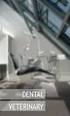 INSTRUKCJA OBSŁUGI APLIKACJI P5XS ZDALNA REGULACJA GENERATORA ULTRADŹWIĘKOWEGO NEWTRON P5XS SPIS TREŚCI 1 WPROWADZENIE...2 2 OSTRZEŻENIA...2 Użytkownicy urządzenia...2 Współpracujące urządzenia...2 3 OPIS...2
INSTRUKCJA OBSŁUGI APLIKACJI P5XS ZDALNA REGULACJA GENERATORA ULTRADŹWIĘKOWEGO NEWTRON P5XS SPIS TREŚCI 1 WPROWADZENIE...2 2 OSTRZEŻENIA...2 Użytkownicy urządzenia...2 Współpracujące urządzenia...2 3 OPIS...2
INSTRUKCJA OBSŁUGI. Zestaw głośnomówiący Bluetooth Callstel BFX-400.pt (HZ2718)
 Zestaw głośnomówiący Bluetooth Callstel BFX-400.pt (HZ2718) INSTRUKCJA OBSŁUGI Zawartość zestawu: zestaw głośnomówiący kabel ładowania micro USB zasilacz USB klips instrukcja obsługi. Specyfikacja Właściwości
Zestaw głośnomówiący Bluetooth Callstel BFX-400.pt (HZ2718) INSTRUKCJA OBSŁUGI Zawartość zestawu: zestaw głośnomówiący kabel ładowania micro USB zasilacz USB klips instrukcja obsługi. Specyfikacja Właściwości
SMARTWATCH ZGPAX S99
 Instrukcja obsługi SMARTWATCH ZGPAX S99 BEZPIECZEŃSTWO: Przed rozpoczęciem użytkowania przeczytaj uważnie całą instrukcję obsługi. Rysunki i zrzuty ekranu mogą się różnic w zależności od aktualnego oprogramowania.
Instrukcja obsługi SMARTWATCH ZGPAX S99 BEZPIECZEŃSTWO: Przed rozpoczęciem użytkowania przeczytaj uważnie całą instrukcję obsługi. Rysunki i zrzuty ekranu mogą się różnic w zależności od aktualnego oprogramowania.
Mazda Navigation System NB1
 Mazda Navigation System NB1 Spis treści Przeczytaj to najpierw 6 Włączanie i wyłączanie urządzenia... 6 Konfiguracja... 6 Odbiór sygnału GPS... 6 Urządzenie nie uruchamia się... 6 Należy dbać o urządzenie...
Mazda Navigation System NB1 Spis treści Przeczytaj to najpierw 6 Włączanie i wyłączanie urządzenia... 6 Konfiguracja... 6 Odbiór sygnału GPS... 6 Urządzenie nie uruchamia się... 6 Należy dbać o urządzenie...
INSTRUKCJA OBSŁUGI SYSTEM PRZYWOŁAWCZY KALER ZEGAREK GEN-700 TOUCH
 INSTRUKCJA OBSŁUGI SYSTEM PRZYWOŁAWCZY KALER ZEGAREK GEN-700 TOUCH Spis treści I. FUNKCJE URZĄDZENIA 1 II. OPIS URZĄDZENIA 1 III. USTAWIENIA SYSTEMOWE 2 1. Data/czas 2 a) Data 2 b) Czas 2 c) Kalibracja
INSTRUKCJA OBSŁUGI SYSTEM PRZYWOŁAWCZY KALER ZEGAREK GEN-700 TOUCH Spis treści I. FUNKCJE URZĄDZENIA 1 II. OPIS URZĄDZENIA 1 III. USTAWIENIA SYSTEMOWE 2 1. Data/czas 2 a) Data 2 b) Czas 2 c) Kalibracja
Mini odtwarzacz mp3 i radio z Bluetooth Auvisio MPS-560.cube (ZX1501) INSTRUKCJA OBSŁUGI
 Mini odtwarzacz mp3 i radio z Bluetooth Auvisio MPS-560.cube (ZX1501) INSTRUKCJA OBSŁUGI Zawartość zestawu: mini stacja MP3 kabel USB (Mini-USB do USB) kabel ze złączem 3,5 mm instrukcja obsługi. Charakterystyka
Mini odtwarzacz mp3 i radio z Bluetooth Auvisio MPS-560.cube (ZX1501) INSTRUKCJA OBSŁUGI Zawartość zestawu: mini stacja MP3 kabel USB (Mini-USB do USB) kabel ze złączem 3,5 mm instrukcja obsługi. Charakterystyka
Vasco Mini INSTRUKCJA OBSŁUGI POLSKI
 Vasco Mini INSTRUKCJA OBSŁUGI POLSKI Copyright 2018 Vasco Electronics LLC www.vasco-electronics.pl Spis treści 1. Obsługa urządzenia 4 1.1 Przyciski funkcyjne 5 1.2 Ładowanie baterii 6 1.3 Fabryczna Karta
Vasco Mini INSTRUKCJA OBSŁUGI POLSKI Copyright 2018 Vasco Electronics LLC www.vasco-electronics.pl Spis treści 1. Obsługa urządzenia 4 1.1 Przyciski funkcyjne 5 1.2 Ładowanie baterii 6 1.3 Fabryczna Karta
Instrukcja QuickStart
 Instrukcja QuickStart Przyciski i łączność 1. Włącznik urządzenia: Przytrzymaj przycisk, aby włączyć urządzenie. Krótkie naciśnięcie włącza urządzenie, gdy znajduje się trybie gotowości. 2. Przyciski głośności:
Instrukcja QuickStart Przyciski i łączność 1. Włącznik urządzenia: Przytrzymaj przycisk, aby włączyć urządzenie. Krótkie naciśnięcie włącza urządzenie, gdy znajduje się trybie gotowości. 2. Przyciski głośności:
Emapi.pl. Wyznaczanie trasy
 Emapi.pl Wyznaczanie trasy Pierwsze kroki Emapi.pl wyznaczanie trasy Wyszukiwanie adresu: Lewy panel -> zakładka Oblicz trasę Wyszukiwanie adresu: Lewy panel -> zakładka Oblicz trasę Wybór sposobu poruszania
Emapi.pl Wyznaczanie trasy Pierwsze kroki Emapi.pl wyznaczanie trasy Wyszukiwanie adresu: Lewy panel -> zakładka Oblicz trasę Wyszukiwanie adresu: Lewy panel -> zakładka Oblicz trasę Wybór sposobu poruszania
Instrukcja obsługi SmartWatch S28 Informacja bezpieczeństwa
 Instrukcja obsługi SmartWatch S28 Informacja bezpieczeństwa Przed użyciem, proszę dokładnie przeczytać instrukcję. Zegarek pracuje tylko z dedykowanym akumulatorem, ładowarką i akcesoriami, producent/sprzedawca
Instrukcja obsługi SmartWatch S28 Informacja bezpieczeństwa Przed użyciem, proszę dokładnie przeczytać instrukcję. Zegarek pracuje tylko z dedykowanym akumulatorem, ładowarką i akcesoriami, producent/sprzedawca
Instrukcja obsługi Connection Manager
 Instrukcja obsługi Connection Manager Wydanie 1.0 2 Spis treści Informacje na temat aplikacji Menedżer połączeń 3 Pierwsze kroki 3 Otwieranie aplikacji Menedżer połączeń 3 Wyświetlanie statusu bieżącego
Instrukcja obsługi Connection Manager Wydanie 1.0 2 Spis treści Informacje na temat aplikacji Menedżer połączeń 3 Pierwsze kroki 3 Otwieranie aplikacji Menedżer połączeń 3 Wyświetlanie statusu bieżącego
R-LINK Evolution Instrukcja instalacji oprogramowania
 R-LINK Evolution Instrukcja instalacji oprogramowania Aktualizacja dotyczy wyłącznie samochodów Renault wyposażonych w R-LINK lub R-LINK Evolution, których numer VIN przeszedł weryfikację na stronie https://easyconnect.renault.pl/software-upgrade/r-link-evolution
R-LINK Evolution Instrukcja instalacji oprogramowania Aktualizacja dotyczy wyłącznie samochodów Renault wyposażonych w R-LINK lub R-LINK Evolution, których numer VIN przeszedł weryfikację na stronie https://easyconnect.renault.pl/software-upgrade/r-link-evolution
Smart bracelet Instrukcja obłsugi(pl)
 Smart bracelet Instrukcja obłsugi(pl) Zegarek smart watch l12s współpracuje z większości telefonów z oprogramowaniem Android w wersji >2.3 aby móc w pełni korzystać z funkcjonalności zegarka należy używać
Smart bracelet Instrukcja obłsugi(pl) Zegarek smart watch l12s współpracuje z większości telefonów z oprogramowaniem Android w wersji >2.3 aby móc w pełni korzystać z funkcjonalności zegarka należy używać
SYSTEM NAWIGACJI GPS PORADNIK SZYBKI START POZYCJA WYJS CIOWA URZA DZENIA POLSKI
 SYSTEM NAWIGACJI GPS PORADNIK SZYBKI START POZYCJA WYJS CIOWA URZA DZENIA POLSKI Pierwsze kroki Przy użyciu oprogramowania nawigacyjnego po raz pierwszy, automatycznie uruchomiony zostanie proces wstępnej
SYSTEM NAWIGACJI GPS PORADNIK SZYBKI START POZYCJA WYJS CIOWA URZA DZENIA POLSKI Pierwsze kroki Przy użyciu oprogramowania nawigacyjnego po raz pierwszy, automatycznie uruchomiony zostanie proces wstępnej
Pierwsze kroki. O programie
 Pierwsze kroki O programie LarkMap to program do nawigacji z mapą Polski, z intuicyjnym menu które ułatwia korzystanie z systemu i nie rozprasza uwagi użytkownika. Obsługa jest wyjątkowo prosta, a wyświetlanie
Pierwsze kroki O programie LarkMap to program do nawigacji z mapą Polski, z intuicyjnym menu które ułatwia korzystanie z systemu i nie rozprasza uwagi użytkownika. Obsługa jest wyjątkowo prosta, a wyświetlanie
CN-GP50N. Instrukcja Obsługi. Przeglądarka obrazów Telefon (Zestaw Głośnomówiący) Polski. Przenośny System Nawigacji
 Przenośny System Nawigacji CN-GP50N Instrukcja Obsługi Przeglądarka obrazów Telefon (Zestaw Głośnomówiący) Polski Przed eksploatacją niniejszego produktu proszę przeczytać Informacje o bezpieczeństwie
Przenośny System Nawigacji CN-GP50N Instrukcja Obsługi Przeglądarka obrazów Telefon (Zestaw Głośnomówiący) Polski Przed eksploatacją niniejszego produktu proszę przeczytać Informacje o bezpieczeństwie
Aktualizacja oprogramowania sprzętowego cyfrowego aparatu fotograficznego SLR
 Aktualizacja oprogramowania sprzętowego cyfrowego aparatu fotograficznego SLR Dziękujemy za wybór produktu Nikon. W niniejszej instrukcji opisano sposób aktualizacji oprogramowania sprzętowego. Jeśli użytkownik
Aktualizacja oprogramowania sprzętowego cyfrowego aparatu fotograficznego SLR Dziękujemy za wybór produktu Nikon. W niniejszej instrukcji opisano sposób aktualizacji oprogramowania sprzętowego. Jeśli użytkownik
SP-1101W/SP-2101W Instrukcja Szybkiej Instalacji
 SP-1101W/SP-2101W Instrukcja Szybkiej Instalacji 05-2014 / v1.0 1 I. Informacje o produkcie I-1. Zawartość opakowania Przełącznik Smart Plug Instrukcja Szybkiej Instalacji CD z szybkiej instalacji I-2.
SP-1101W/SP-2101W Instrukcja Szybkiej Instalacji 05-2014 / v1.0 1 I. Informacje o produkcie I-1. Zawartość opakowania Przełącznik Smart Plug Instrukcja Szybkiej Instalacji CD z szybkiej instalacji I-2.
Viatoll Calc v1.3. Viatoll Calc. Instrukcja użytkownika. Strona 1
 Viatoll Calc Instrukcja użytkownika Strona 1 Spis treści 1 Wstęp...3 2 Opis panelu głównego...3 2.1 Menu aplikacji...4 2.2 Tabela z trasami...5 2.3 Strona kalkulatora viatoll...6 2.4 Pasek statusu...7
Viatoll Calc Instrukcja użytkownika Strona 1 Spis treści 1 Wstęp...3 2 Opis panelu głównego...3 2.1 Menu aplikacji...4 2.2 Tabela z trasami...5 2.3 Strona kalkulatora viatoll...6 2.4 Pasek statusu...7
